Page 1

PowerEncoder 04_1214Rev1.01
Page 2
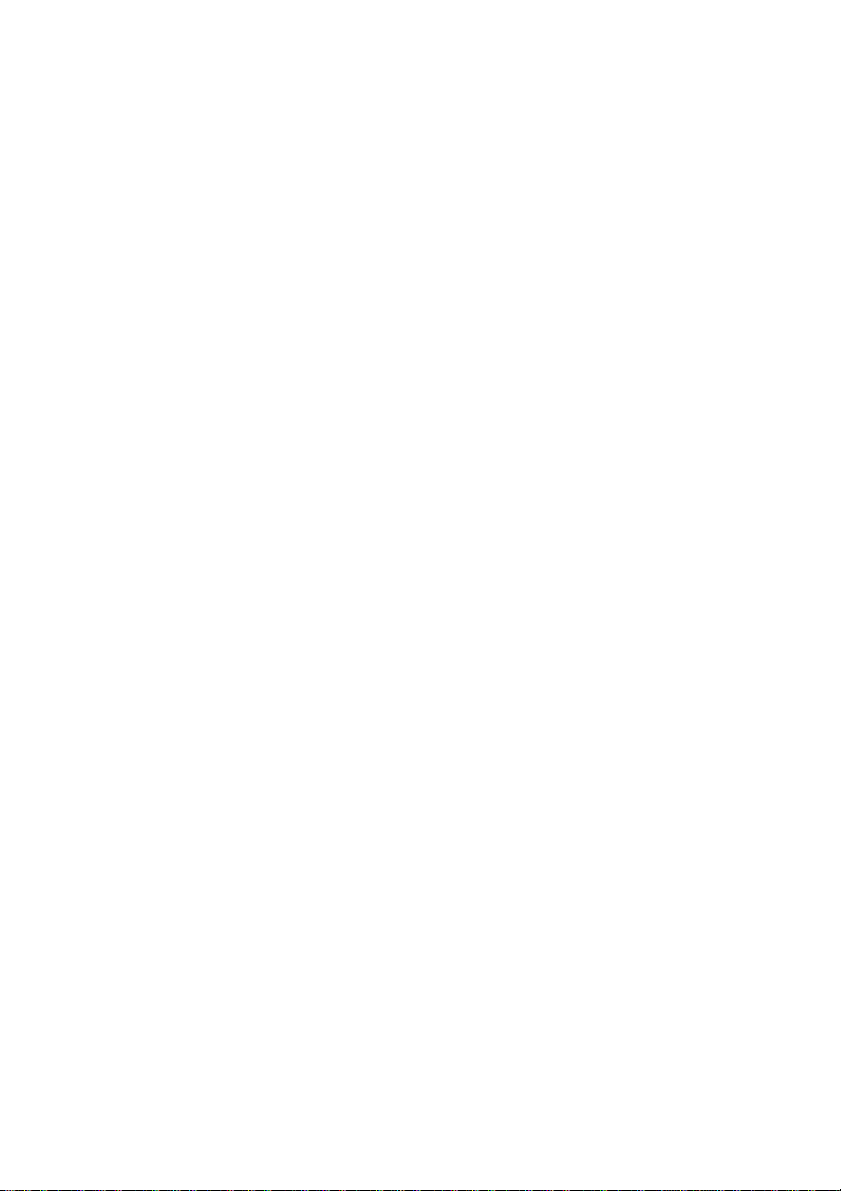
使用許諾契約書
この契約書の日本語訳は、英文の End User License Agreement ('EULA')の理解を補助する目的で作成されたものです。容易な表現と、英文契約書
との整合性に注意を払って作成しておりますが、一部意訳されている部分があり、本契約の詳細につきましては英文契約書を正式文 書としてご覧頂き
たくお願いいたします。
End User License Agreement (EULA):使用許諾契約書
当製品(以下「本ソフトウェア」という)の導入およびご利用の前に、以 下の使用許諾契約書(以下「本契約書」とする)をお読みください。
本ソフトウェアのご利用にあたっては、お客様が本契約書に記載された条項を事前に承諾いた だくものとし、本ソフトウェアをインストール、バッ ク
アップ、ダウンロード、アクセス、または使用することによって、お客様 は本契約書の条項に承諾されたものとします。
本契約書は、本ソフトウェアに関してお客様(個人または法人のいずれであるかを問いませ ん)と CyberLink Corp.(以下「サイバーリンク」といい
ます)との間に締結される法的な契約書となります。
ライセンスの許諾および保証規定
本契約書をお読みになり、記載された条項に承諾される場合は、導入画面中に表示される本契約の同意 を求める画面で「はい」をクリックしてくださ
い。記載された条項に承諾いただけない場合は、インストール作業を中止 し、本ソフトウェアの利用を中止するとともに、本ソフトウェアをコンピュー
タ上から削除してください。
使用権の許諾
サイバーリンクは本ソフトウェアの非独占的な権利をお客様に対して許諾 し、これによりお客様 は、本ソフトウェアを ご購入頂いたライセンス数に準
じた台数のコンピュータへインストールし、本契約記載の条項に従って本 ソフトウェアを利用することができるものとします。
本ソフトウェア、付属するマニュアルなどの文書または電子文書を含む一切の印刷 物(以下「関連印刷物」といいます)の第三者への賃貸、貸与、販
売、変更、修正、リバース・エンジニアリング、逆コンパイル、逆アセン ブル、転用、商標の削除などはできないものとします。
また、バックアップを目的として本ソフトウェアおよび関連印刷物の複製を作成する場合を除いて、本ソフトウェアおよび関連印刷 物のコピーはでき
ないものとします。
「再販禁止」表記のある場合を除いて、本ソフトウェアの最初のお客様は、本ソフトウェアおよび関連印刷物を一度に限りかつ他のユーザーに直接行
う場合に限り、本契約書記載の条項に沿って恒久的に譲渡できるものとします。この場合、最初のお客様は本ソフトウェアおよび関 連印刷物のバック
アップの一切を、物理的および電子的に読み取りができないよう破棄し、コンピュータ上の本ソフトウェアおよび関連印刷物の一切 を消去するととも
に、譲渡されたユーザーは本契約記載の条項に承諾いただくものとします。これにより、当該ソフトウエアのご利用ライセンスは自 動的に解除されま
す。
所有権
本ソフトウェアならびに関連印刷物の著作権、特許、商標権、ノウハウ及びその他のすべての知的所有 権は、体裁、媒体、バックアップであるかの如
何にかかわらず、その一切についてサイバーリンクに独占的に帰属します 。
本契約書に特に規定されていない権利はすべてサイバーリンクによって留 保されます。
アップグレード
本ソフトウェアが従来製品からのアップグレードであった場合、従来製品の使用権は本ソフトウェアの使用権に交換されるものとします。本ソフト
ウェアの導入または使用により、従来製品の使用許諾契約が自動的に解除されることにお客様は同意さ れたものとし、お客様 による従来製品の使用な
らびに第三者への譲渡はできなくなります。
第三者提供のコンテンツの利用
お客様が、本ソフトウェアにより第三者から提供される画像・音声データなどのコンテンツを再生し利 用する場合、その権原および無体財産権は、各
コンテンツ所有者の所有物であり、著作権法およびその他の無体財産権に関する法律ならびに 条約によって保護されています。本契約書は、そのよう
なコンテンツの使用権を許諾するものではありません。
保証及び責任の限定
サイバーリンクは、本ソフトウェア、関連印刷物、およびサポートサービスに起因してお客様又はその他の第三者に 生じた結果的損害、付随的損害及
び逸失利益に関して、一切の瑕疵担保責任および保証責任を負いません。また、本ソフトウェア又は関連印刷 物の物理的な紛失、盗難、事故及び誤用
等に起因するお客様の損害につき一切の保証をいたしません。
サイバーリンクは、本ソフトウェア及び関連印刷物の機能もしくはサポートサービスがお客様の特定の目的に適合することを保証するものではなく、
本ソフトウェアの選択、導入、使用、およびそれによって得られる結果に ついては、すべてお客様の責任となります。
本契約書に記載のない保証条項が発見された場合、保証対象期間はお客様が本ソフトウェアを購入され た日から90日以内とし、保証金額はお客様が
本ソフトウェアの購入のためにお支払いいただいた金額を超えないものと します。
お客様が本契約を解除する場合、本ソフトウェアおよび関連印刷物のバックアップを含む一切を、物理的および電子的に読み取りで きない状態で破棄
するとともに、コンピュータ上の本ソフトウェアおよび関連印刷物の一切 を消去するものとします。
本契約は、本ソフトウェアに関してお客様とサイバーリンクとの間に締結され、台湾における法律に準拠します 。本契約に起 因する紛争の解決につい
ては、Taiwan Arbitration A ct. に準ずるものとします。
本日本語訳は参照用であり、英文契約書の理解の補助のために作成された ものです。
記載の内容に差異がある場合は英文の契約書:End User License Agreement ('EULA' )が優先されます。
Page 3
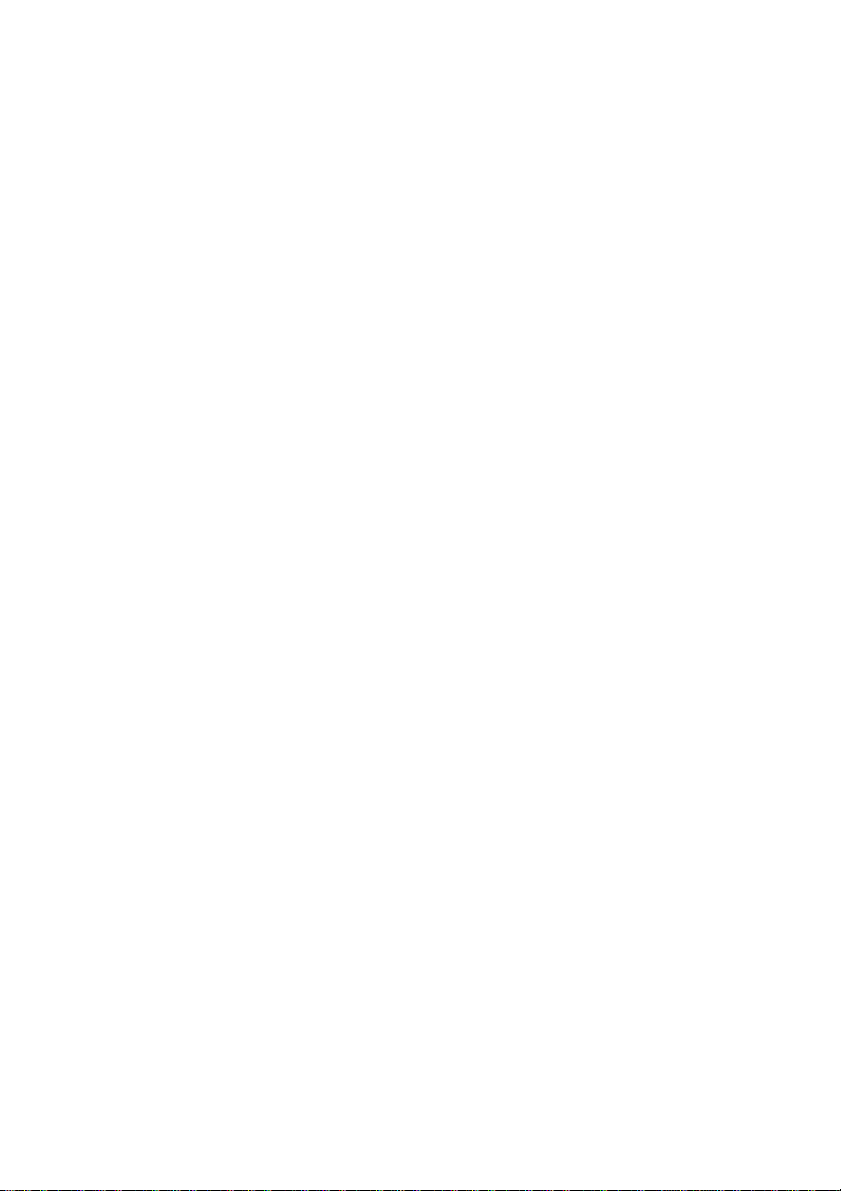
End User License Agreement ("EULA")
Do not install or use the software until you have read and accepted all of the license terms. Permission to use the software is conditional
upon your agreeing to the license terms. Installation or use of the software by you will be deemed to be acceptance of the license terms.
Acceptance will bind you to the license terms in a legally enforceable contract with CyberLink Corp.
* SOFTWARE LICENSE AND LIMITED WARRANTY
This is an agreement between you, the end user, and CyberLink Corp. ("CyberLink"). By using this software, you agree to become bound by
the terms of this agreement.
If you agree to abide by these conditions, please click "Yes". IF YOU DO NOT AGREE TO THE TERMS OF THIS AGREEMENT, PLEASE DO NOT USE
THIS SOFTWARE AND PROMPTLY REMOVE IT FROM YOUR COMPUTER.
* GRANT OF LICENSE
CyberLink, as licensor, grants to you, the licensee, a non-exclusive right to install the accompanying software program(s) (hereinafter the
"SOFTWARE") on a certain number of computer(s) in accordance with the number of the license you purchase and use the SOFTWARE in
accordance with the terms contained in this license. You shall not rent, lease, sublicense, modify, alter, reverse engineer, disassemble,
decomplie, or create any derivative work of the SOFTWARE, or remove any copyright notice or proprietary legend contained in the
Software. You shall not reproduce the SOFTWARE unless for backup purpose and limited to one copy only. Except f or the Software marked
"Not for Resale" or the like, you may transfer the Software on a perman ent basis to another person or entity accompanying the
Documentation and the license agreement, provided that you retain no copies of the Software and the transferee agrees to the terms of
this agreement. Such transfer will cause an automatic termination of your license to use the Software.
* OWNERSHIP OF SOFTWARE
CyberLink retains the copyright, title and ownership of the SOFTWARE and the written materials ("Documentation") regardless of the form or
media in or on which the original and other copies may exist.
* UPGRADES
If this copy of the Software is an upgrade from an earlier version of the Software, it is provided to you on a license exchange basis. Upon
your installation and use of this copy of the Software, you agree to voluntarily terminate your earlier EULA and you will not continue to use
the earlier version of the Software or transfer it to another person or entity.
* USE OF PICTURES LICENSED BY THIRD PARTIES
You may use pictures, if any, provided in the SOFTWARE, which may be licensed from third parties, to demonstrate or complete your work
created by the use of the SOFTWARE; provided that you should not use the pictures in any illegal or immoral manners, nor shall you grant
your right to use to any third party. CyberLink does not provide any warranty or representation to these pictures from third parties.
* LIMITED WARRANTY
CyberLink warrants the media on which the SOFTWARE is furnished to be free of defects in material and workmanship, under normal use, for
a period of ninety (90) days following the date of delivery to you. If there is defect in the media, CyberLink's sole liability shall be to replace
the defective media, which has been returned to CyberLink or the supplier with your dated invoice and is shown to be defective. In the
event that CyberLink is unable to replace defective media, CyberLink shall at its sole discretion either refund your money upon your
termination of this license or replace with the newer version of the same software.
THIS SOFTWARE AND ACCOMPANYING DOCUMENTATAION (INCLUDING INSTRUCTIONS FOR USE) ARE PROVIDED "AS IS" WITHOUT WARRANTY
OF ANY KIND. FURTHER, CYBERLINK DOES NOT WARRANT, GUARANTEE, OR MAKE ANY REPRESENTATIONS REGARDING THE USE, OR THE
RESULTS OF USE, OF THE SOFTWARE OR DOCUMENTATION IN TERMS OF C ORRECTNESS, ACCURACY, RELIABILI TY, CURRENTNESS, OR
OTHERWISE. THE ENTIRE RISK AS TO THE RESULTS AND PERFORMANCE OF THE SOFTWARE IS ASSUMED BY YOU. I F THE SOFTWARE OR
DOCUMENTATION IS DEFECTIVE, YOU, AND NOT CYBERLINK OR ITS DEALERS, DISTRIBUTORS, AGENTS, OR EMPLOYEES, ASSUME THE ENTIRE COST
OF ALL NECESSARY SERVICE, REPA IR OR CORRECTION.
CYBERLINK DISCLAIMS ALL OTHER WA RRANTIES, EITHER EXPRESS OR IMPLIED, INCLUDING BUT NOT LIMITED TO THE IMPLIE D WARRANTIES OF
MERCHANTABILITY, FITNESS FOR A PARTICULAR PURPOSE AND NONINFRINGEMENT, REGARDLESS OF WHETHER IT IS MADE BY CYBERLINK, ON
THIS CYBERLINK PRODUCT. CYBERLINK DOES NOT WARRANT THAT THE SOFTWARE WILL BE UNINTERRUPTED OR ERROR-FREE. NO ORAL OR
WRITTEN INFORMATION OR ADVICE GIVEN BY CYBERLINK, ITS DEALERS, DISTRIBUTORS, AGENTS OR EMPLOYEES SHALL CREATE A WARRANTY
OR IN ANY WAY INCREASE THE SCOPE OF THIS WARRANTY AND YOU MAY NOT RELY ON ANY SUCH INFORMATION OR ADVICE.
NEITHER CYBERLINK NOR ANYONE ELSE WHO HAS BEEN INVOLVED IN THE CREATION, PRODUCTION OR DEL IVERY OF THIS PRODUCT SHALL BE
LIABLE FOR ANY DIRECT, INDIRECT, CONSEQUENTIAL OR INCIDENTAL DAMAGES (INCLUDING DAMAGES FOR LOSS OF BUSINESS PROFITS,
BUSINESS INTERRUPTION, LOSS OF DATA , LOSS OF BUSINESS INFORMATION, OR OTHER PECU NIARY LOSS) ARISING OUT OF THE USE OR IN ABILITY
TO USE SUCH PRODUCT EVEN IF CYBE RLINK HAS BEEN ADVISED OF THE POSSB ILITY OF SUCH DAMAGES.
Should any other warran ties be found to exist, such warranties shall be li mited in duration to ninety (90) days follow ing the date of delivery to
you. In no event will CyberLink's liability for any damages to you or any other person exceed the amount paid for the license to use the
SOFTWARE.
You agree to bear the full, complete, and sole responsibility for using the Software of any purpose. You also agree to indemnify and ho ld
CyberLink harmless fr om any claims, procee dings, damages, costs, a nd expenses resulting fr om your use of the SOFTW ARE for any illegal
purpose.
Upon termination of this Agreement, you should destro y the Software and the Documentation and all the copies thereof and remove and
delete the Software from your hard disk or other storage device.
This agreement constitutes the entire agreement between you and CyberLink Corp. This agreement shall be governed and construed in
accordance with the laws of Taiwan and shall benefit CyberLink, its successors and assigns.
Any claim or dispute between you and CyberLink or against any agent, employee, successor or assign of CyberLink, whether related to this
agreement or otherwise, and any claim or dispute related to this agreement or the relationship or duties contemplated under this
agreement, including the validity of this arbitration clause, shall be resolved in Taipei, Taiwan, pursuant to the Taiwan Arbitration Act.
This localized version of the EULA is for reference only. In case of inconsistencies between the localized version and the English version, the
English version will prevail.
Page 4
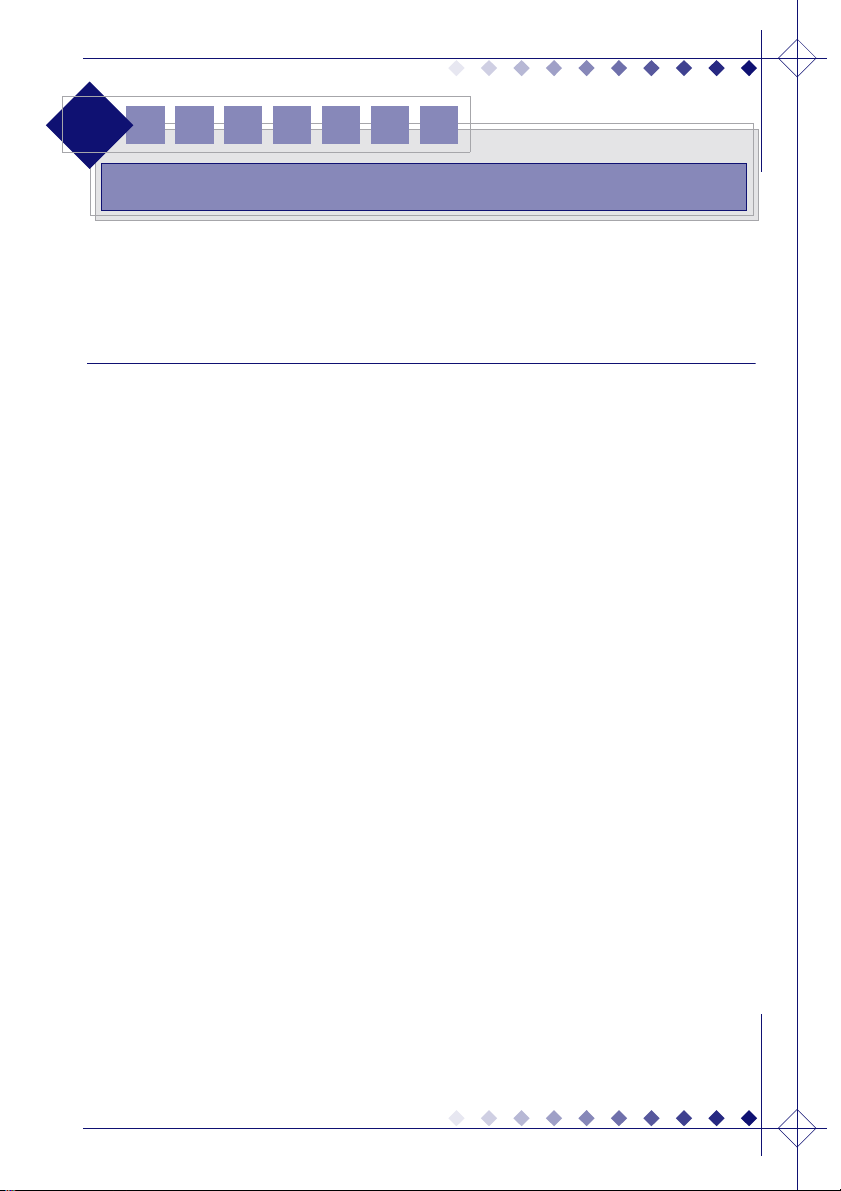
はじめに
『PowerEncoder』 について ....................................................................................3 ページ
動作環境...................................................................................................................5 ページ
『PowerEncoder』 について
このたびは PowerEncoder をご利用いただきまことにありがとうございます。
PowerEncoder は、Windows 環境で動画ファイルのエンコードを簡単に行うことができるソフ
トウェアです。
本書は書き込みドライブ、DV カメラなどの取り付け方法・設定方法については、記載されてい
ません。
それぞれの製品に付属している取扱説明書やマニュアルをご覧になり、正しく接続・設定した上
で、PowerEncoder をご使用ください。
本書の構成について
本書は、いくつかの Volume で構成しています。
■
Volume1 では、PowerEncoder の基本的な操作方法、操作パネルの説明について記載され
ています。
■
Volume2 では、ファイル変換に関する各機能の操作方法、操作画面などについて記載して
います。
■
Volume3 では、DV キャプチャに関する各機能の操作方法、操作画面などについて記載して
います。
■
Volume4 では、プロファイルの作成に関する方法や機能などについて記載しています。
■
巻末は、付録になっています。用語集、索引などが含まれています。
本書の表記について
■
特にことわり書きのない場合、Windows 98、Windows 98SE、Windows Me、Windows
2000、WindowsXP などを[Windows]と表記します。
■
本書の表記は、とくにことわり書きのない場合、
て「
PowerEncoder」と呼称します。
■
操作方法は、特に OS 表記がない場合、WindowsXP の表現に合わせています。OS が異なる
PowerEncoder MPEG4 AVC Edition
場合、使用しているの OS の表現に読み換えてください。
■
PowerEncoder 上のユーザインターフェイスやダイアログボックスに表示されているアイ
コン名、ボタン名、タブ名、タグ名などは、[xxx]で表記しています。(例:[再生])
■
キーボードのボタンは、< xxx >で表記しています。(例:< Delete >)
■
アイコン、ボタン、フォルダなどにポインタをあわせ、マウスの左ボタンを押して離す操作
を[クリック]、クリックを素早く 2 回行うことを[ダブルクリック]と表記しています。
を総称し
3
Page 5
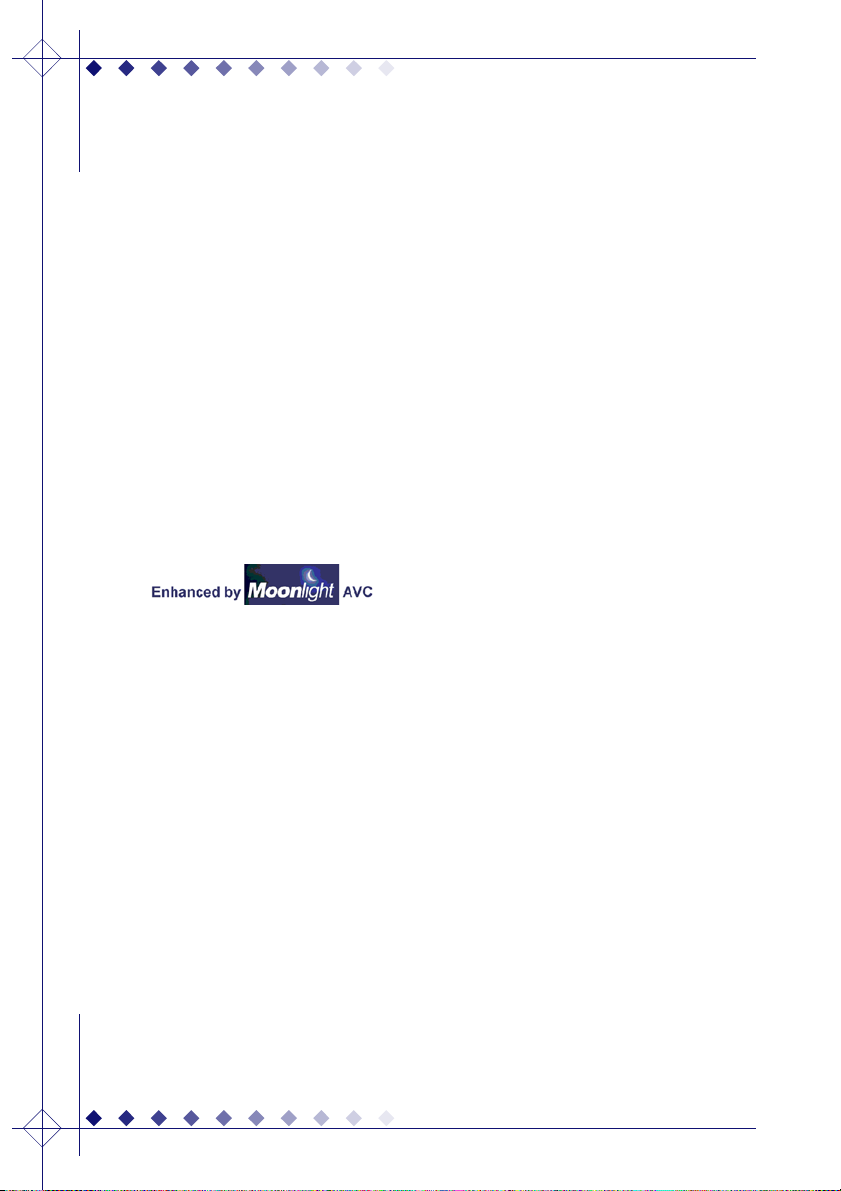
■
マウスの右ボタンを押して離す操作を[右クリック]と表記しています。
■
アイコン、フォルダなどにポインタを合わせ、マウスのボタンを押したまま移動し、目的の
位置で離す操作を、[ドラッグ]と表記しています。
■
ダイアログボックスなどのラジオボタンにマウスを合わせてクリックし、選択された状態に
することを[選択する]と表記しています。
■
ダイアログボックスなどのチェックボックス、オプションボタンにマウスを合わせてクリッ
クし、チェックされた状態にすることを[チェックする]と表記しています。
■
ダイアログボックスなどのラジオボタンにマウスを合わせてクリックし、選択されていない
状態にすることを[解除する]と表記しています。
■
ダイアログボックスなどのチェックボックス、オプションボタンにマウスを合わせてクリッ
クし、チェックされていない状態にすることを[クリアする]と表記しています。
■
注意する点や、作業を円滑にするやり方、知っておくと便利なことなどは、[注意]、[Note]、
[Information]を付けて記述しています。
■
本書で使用している画像は、効果を分かり易くするためのサンプル画像です。
■
Microsoft、Windows は米国 Microsoft / Corpooration の登録商標です。
その他の記載されている各種名称、会社名、商品名などは、各社の商標または登録商標です。
■
'Copyright 1998-2004 CyberLink Corp. All rights reserved. CyberLink and
PowerEncoder are trademarks of CyberLink Corp.'
■
Manufactured under license from Dolby Laboratories. Dolby, Pro Logic, MLP Lossless,
Surround EX, and the double-D symbol are trademarks of Dolby Laboratories.
■
最新情報 / 仕様一覧 / カスタマーサポートなどに関して
最新情報、プログラムの仕様一覧、インストール方法、カスタマーサポート項目などを記載して
います。各詳細に関しては、Readme ファイルを参照してください。
Readme を表示する
1. CD-ROM、またはプログラムフォルダを参照します。
2. フォルダ内から「Readme」フォルダに移動します。
3. 「Readme」フォルダ内の Readme の HTML ファイルを開きます。
スタートメニューから Readme を表示する(インストール後)
1. Windows の[スタート]ボタンをクリックします。
2. スタートメニューのプログラムから[Readme]を選択します。
4
Page 6
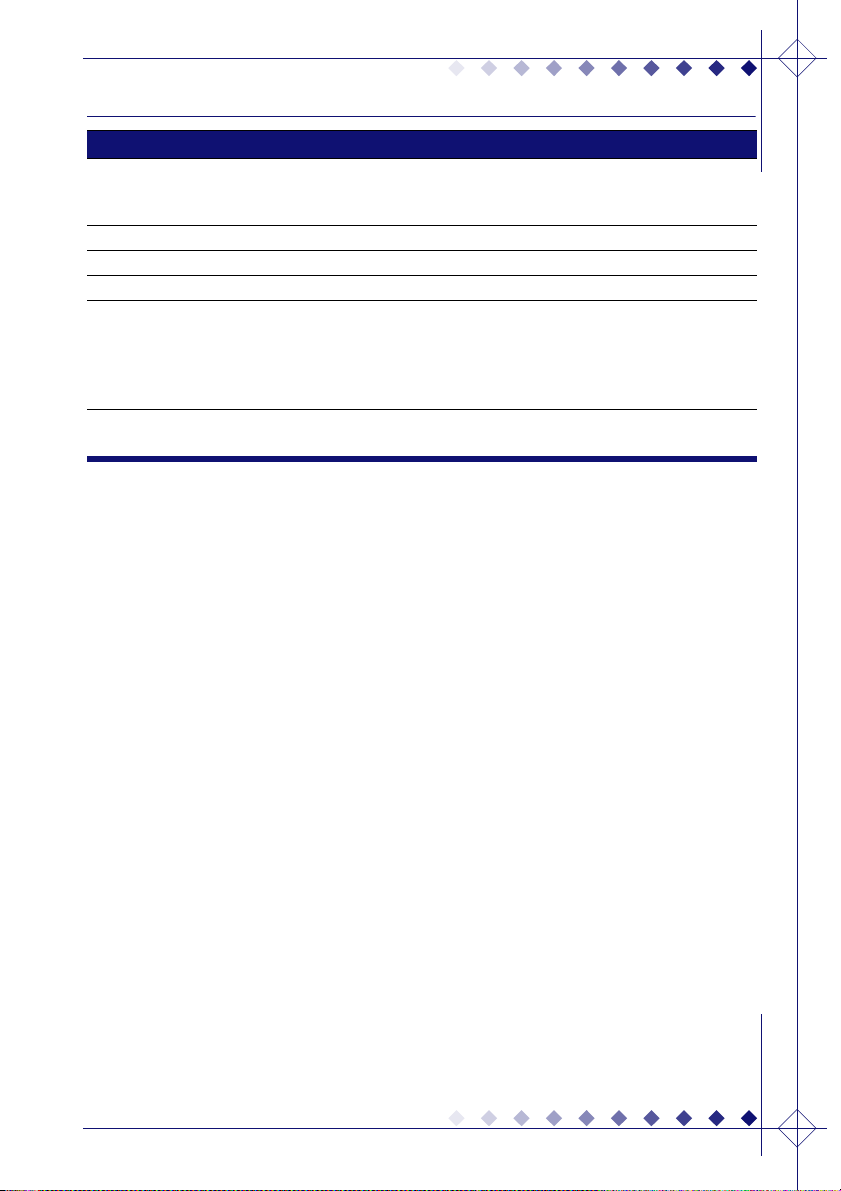
動作環境
動作環境
対応 OS Windows ME 日本語版
Windows2000Professional 日本語版(*1)(*2)
WindowsXP 日本語版(Home Edition / Professional)(*1)(*2)
画面解像度 800x600 以上
メインメモリ 256MB 以上
ハードディスク 15MB(インストール時)
CPU
注意
DV AVI ................................. Intel Pentium III 800 、AMD Athlon 1G(*2)
MPEG-1............................ Intel Pentium 4 1.2G、AMD Athlon 1.2G(*2)
MPEG-2 .....................Intel Pentium 4 1.8G 、AMD Athlon XP 1800(*2)
DivX............................Intel Pentium 4 1.8G 、AMD Athlon XP 1800(*2)
MPEG4 AVC............. Intel Pentium 4 2.2G 、AMD Athlon XP 2200(*2)
(*1)Windows2000 / XP 環境にインストールするには、管理者権限でログオンする必
要があります。
(*2)サーバ系 CPU、Dual CPU 環境はサポート対象外になります。
5
Page 7
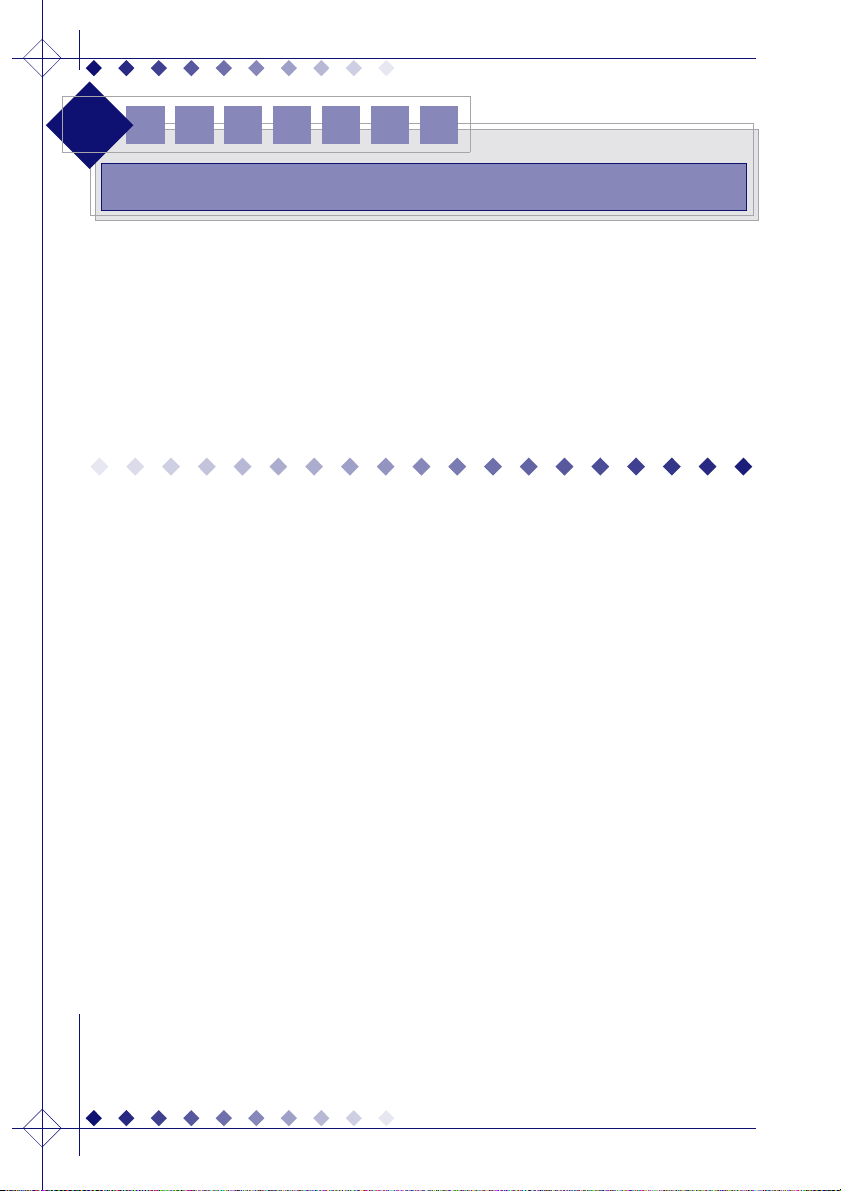
目次
はじめに
『PowerEncoder』 について ...................................................................................................... 3
本書の構成について ............................................................................................................ 3
本書の表記について ............................................................................................................ 3
最新情報 / 仕様一覧 / カスタマーサポートなどに関して .................................................. 4
Readme を表示する ................................................................................................... 4
スタートメニューから Readme を表示する(インストール後) ................................ 4
動作環境 ..................................................................................................................................... 5
Volume1: 基本
Chapter1: 基本操作
プログラムの起動 .................................................................................................................... 10
A: スタートメニューからの起動 ....................................................................................... 10
作業の選択 ...............................................................................................................................11
ファイルを変換する ................................................................................................... 11
DV テープの映像を変換する ...................................................................................... 11
DV テープの映像を検索し、一括で変換する ............................................................ 11
プロファイルを作成する ............................................................................................ 11
環境設定を行う .......................................................................................................... 11
基本操作 ................................................................................................................................... 12
A: プロジェクトファイルの管理 ....................................................................................... 12
プロジェクトファイルを新規に作成する .................................................................. 12
プロジェクトファイルを読み込む ............................................................................. 12
プロジェクトファイルを保存する ............................................................................. 12
B: ファイルの管理 ............................................................................................................. 13
ファイルの保存先を設定する ..................................................................................... 13
デフォルトのファイルの名前を設定する .................................................................. 13
ファイルを削除する ................................................................................................... 13
ファイルのプロパティを参照する ............................................................................. 13
Chapter2: 操作画面
操作画面(共通) ...................................................................................................................... 14
A: 管理パネル .................................................................................................................... 14
B: メニュー ........................................................................................................................ 15
ファイル ..................................................................................................................... 15
編集 ............................................................................................................................ 15
機能 ............................................................................................................................ 15
プレビュー ................................................................................................................. 16
ヘルプ ......................................................................................................................... 16
6
Page 8
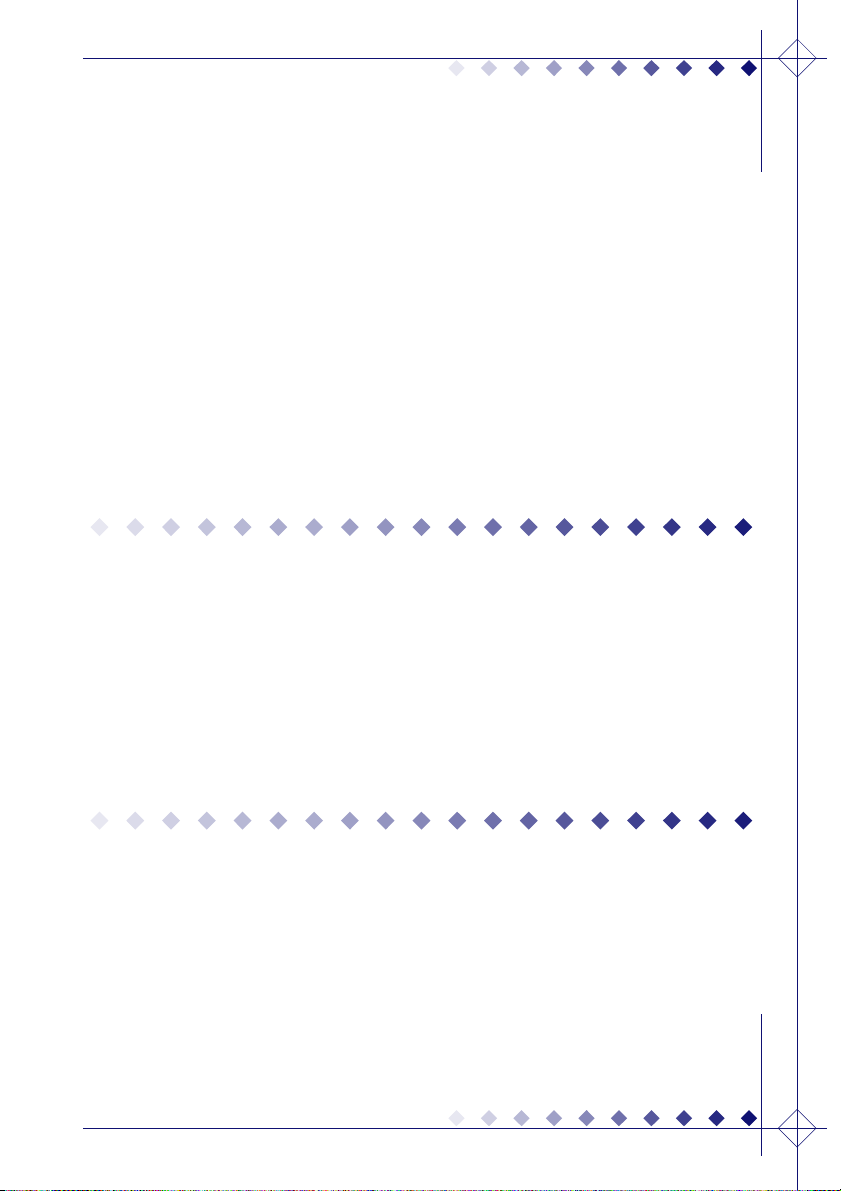
C: メインパネル ................................................................................................................ 17
D: プレビューパネル ......................................................................................................... 17
E: ライブラリ(共通) ........................................................................................................ 17
右クリックメニュー ................................................................................................... 17
F: ファイル情報 ................................................................................................................. 18
ショートカット ........................................................................................................................ 19
全般 ............................................................................................................................ 19
メニュー ..................................................................................................................... 19
バッチ変換リスト ....................................................................................................... 20
DV キャプチャ ........................................................................................................... 20
プレビュー ................................................................................................................. 20
Chapter3: 環境設定
環境設定を行う ........................................................................................................................ 22
A: 表示方法 ....................................................................................................................... 22
B: ファイル設定 ................................................................................................................. 22
デフォルトフォルダ ................................................................................................... 22
デフォルトファイル名 ............................................................................................... 22
C: 表示 .............................................................................................................................. 23
全般 ............................................................................................................................ 23
Volume2: ファイル変換
Chapter1: 既存のファイルを変換する
ファイルを変換する ................................................................................................................. 26
A: ファイルをバッチ変換する .......................................................................................... 26
B: ファイルをプレビューする ........................................................................................... 28
変換前のファイルをプレビューする .......................................................................... 28
音量を調節する .......................................................................................................... 28
C: プロファイルを選択する .............................................................................................. 29
操作画面(ファイル変換) ........................................................................................................ 30
A: バッチ変換リスト ......................................................................................................... 30
Volume3:DV キャプチャ
Chapter1:DV キャプチャを行う
DV テープをキャプチャする ................................................................................................... 32
A:DV キャプチャを行う .................................................................................................... 32
B: 録画位置の設定 ............................................................................................................. 34
シャトルを使用する ................................................................................................... 34
再生パネルを使用する ............................................................................................... 34
タイムコードを使用する ............................................................................................ 34
操作画面(キャプチャ) ........................................................................................................... 35
A: 再生パネル .................................................................................................................... 35
B: キャプチャパネル ......................................................................................................... 36
C:DV QuickScan ............................................................................................................. 36
7
Page 9
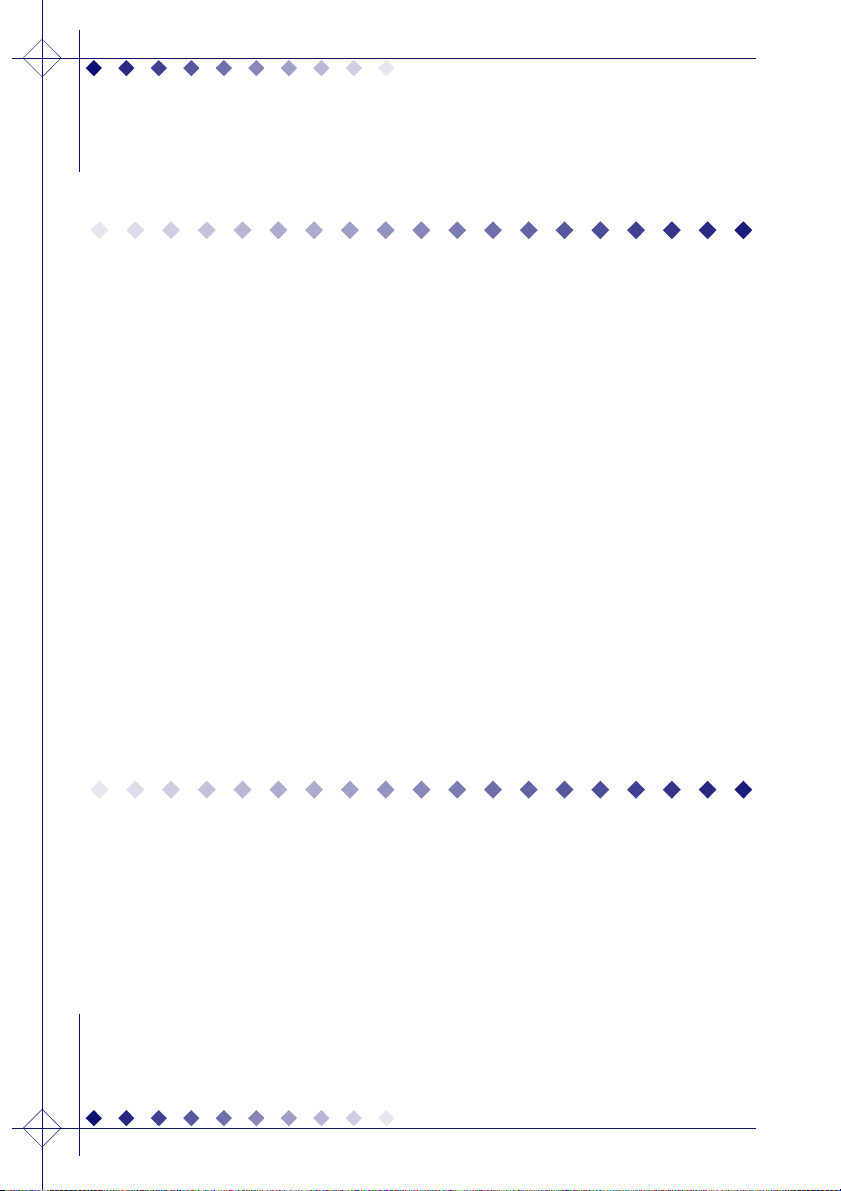
DV QuickScan を行う ............................................................................................................ 37
A:DV QuickScan を行う .................................................................................................. 37
B: タスクを自動結合する .................................................................................................. 39
操作画面(DV QuickScan) .................................................................................................... 40
A: 再生パネル .................................................................................................................... 40
Volume4: プロファイル
Chapter1: プロファイルを作成する
プロファイル ........................................................................................................................... 42
A: 新規のプロファイルを作成する ................................................................................... 42
B: プロファイルを編集する ............................................................................................... 43
C: 作成したプロファイルを削除する ............................................................................... 43
MPEG1、MPEG2 プロファイル .............................................................................................. 44
A: 全般 ...............................................................................................................................44
B: 動画 ...............................................................................................................................44
アドバンス ................................................................................................................. 44
C: 音声 .............................................................................................................................. 45
MPEG4 プロファイル .............................................................................................................. 46
A: 全般 ...............................................................................................................................46
B: 動画 ...............................................................................................................................46
GOP の構造 ............................................................................................................... 46
エントロピー符号化 ................................................................................................... 46
ビットレート .............................................................................................................. 46
解像度 ......................................................................................................................... 47
そのほかの設定 .......................................................................................................... 47
アドバンス ................................................................................................................. 48
C: 音声 .............................................................................................................................. 48
そのほかのプロファイル ......................................................................................................... 49
A:DivX プロファイル ........................................................................................................ 49
B:DV-AVI プロファイル .................................................................................................... 49
Volume5: 付録
Chapter1: 用語集
PowerEncoder でよく使われる用語 ...................................................................................... 52
索引
索引 .......................................................................................................................................... 54
8
Page 10
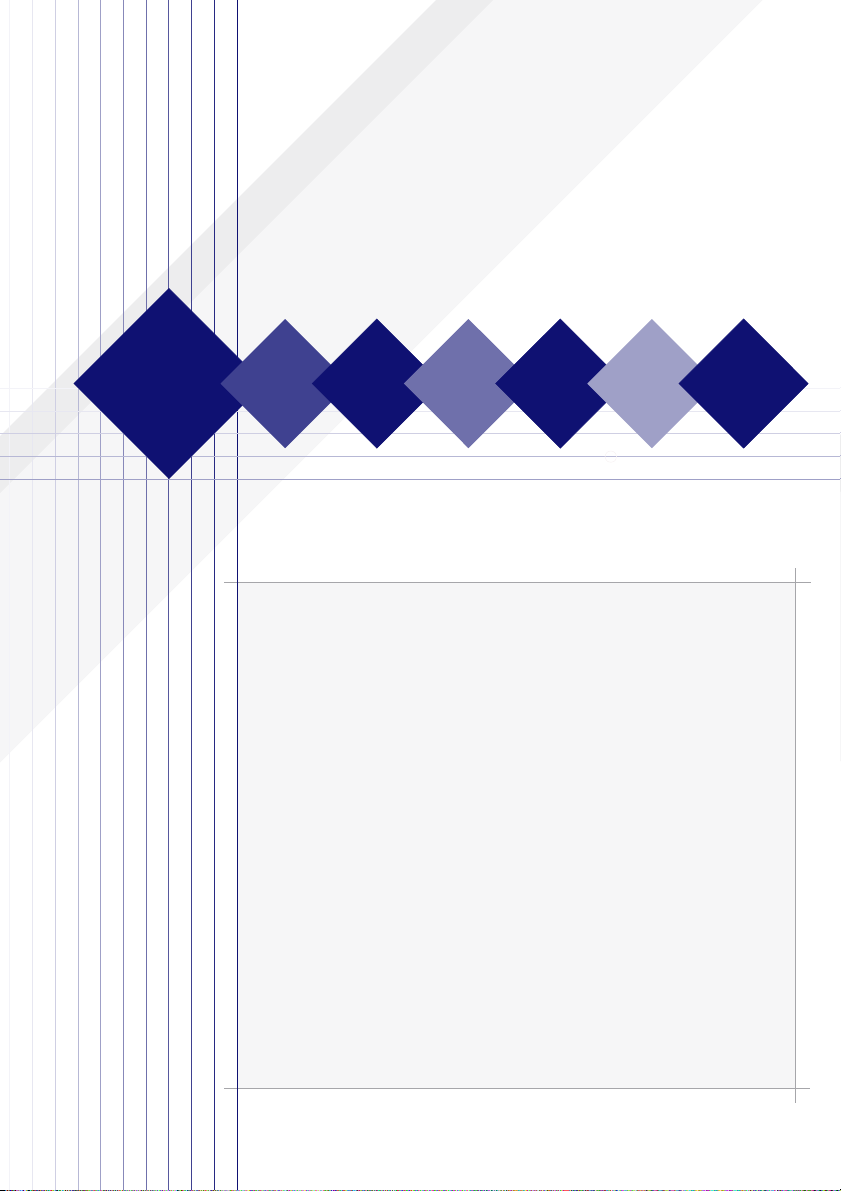
V
ol emu
1
基本
Chapter1:基本操作............................................ 10
Chapter2:操作画面............................................ 14
Chapter3:環境設定............................................ 22
Page 11
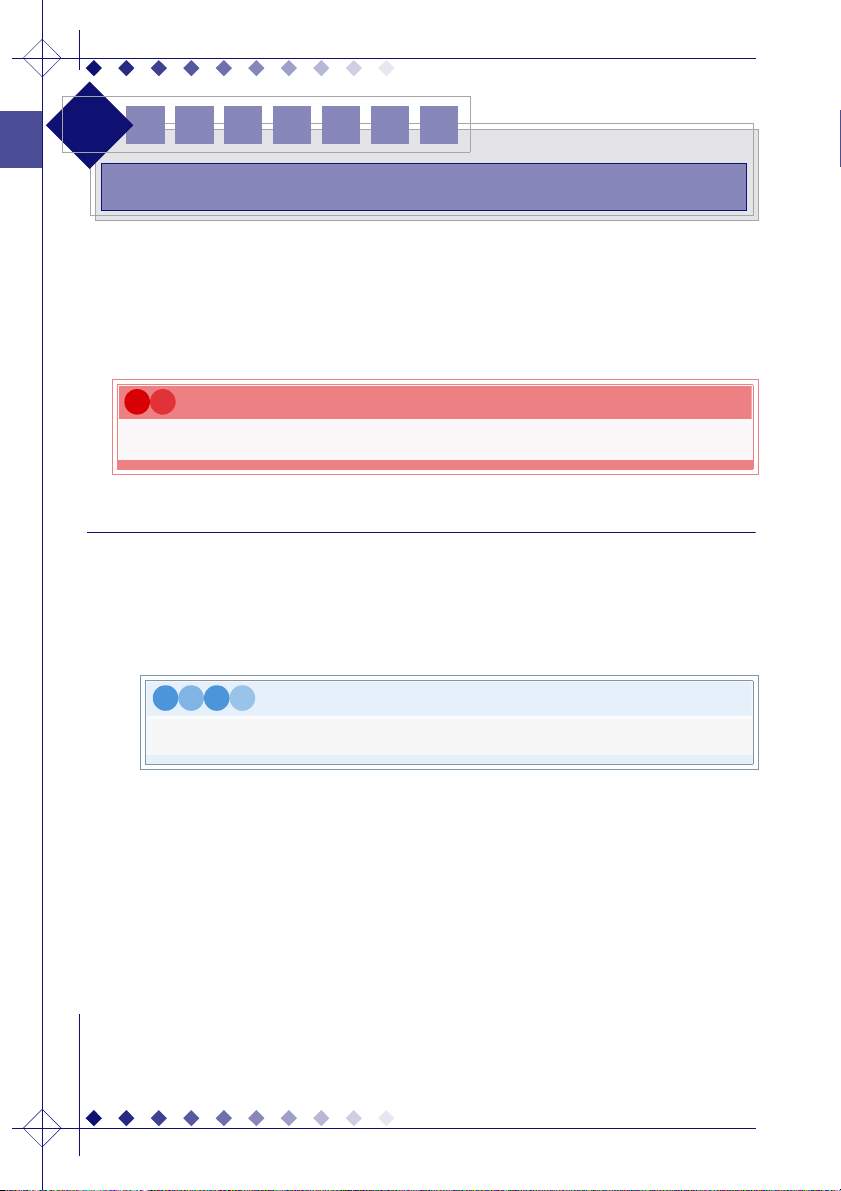
Volume1: 基本
Chapter1
p
C
h
a
te
r
1
基本操作
共通で使用する画面、または操作を説明します。共通項目以外の機能については、各作業説明ページ
を参照してください。
プログラムの起動 ....................................................................................................10 ページ
作業の選択 ...............................................................................................................11 ページ
基本操作...................................................................................................................12 ページ
意注
製品版 / バンドル版など、仕様によっては一部の機能に制限がある場合があります。制限のあ
る機能に関してはインタフェースに表示されない、もしくはグレーアウトしています。
プログラムの起動
A: スタートメニューからの起動
1. ツールバーの[スタート]をクリックし、スタートメニューを表示させます。
2. スタートメニューのプログラムから[PowerEncoder]を選択します。
3. PowerEncoder を起動します。
No t e
デスクトップにアイコンが表示されている場合、アイコンをクリックすることでプログラ
ムを起動することもできます。
10
Page 12
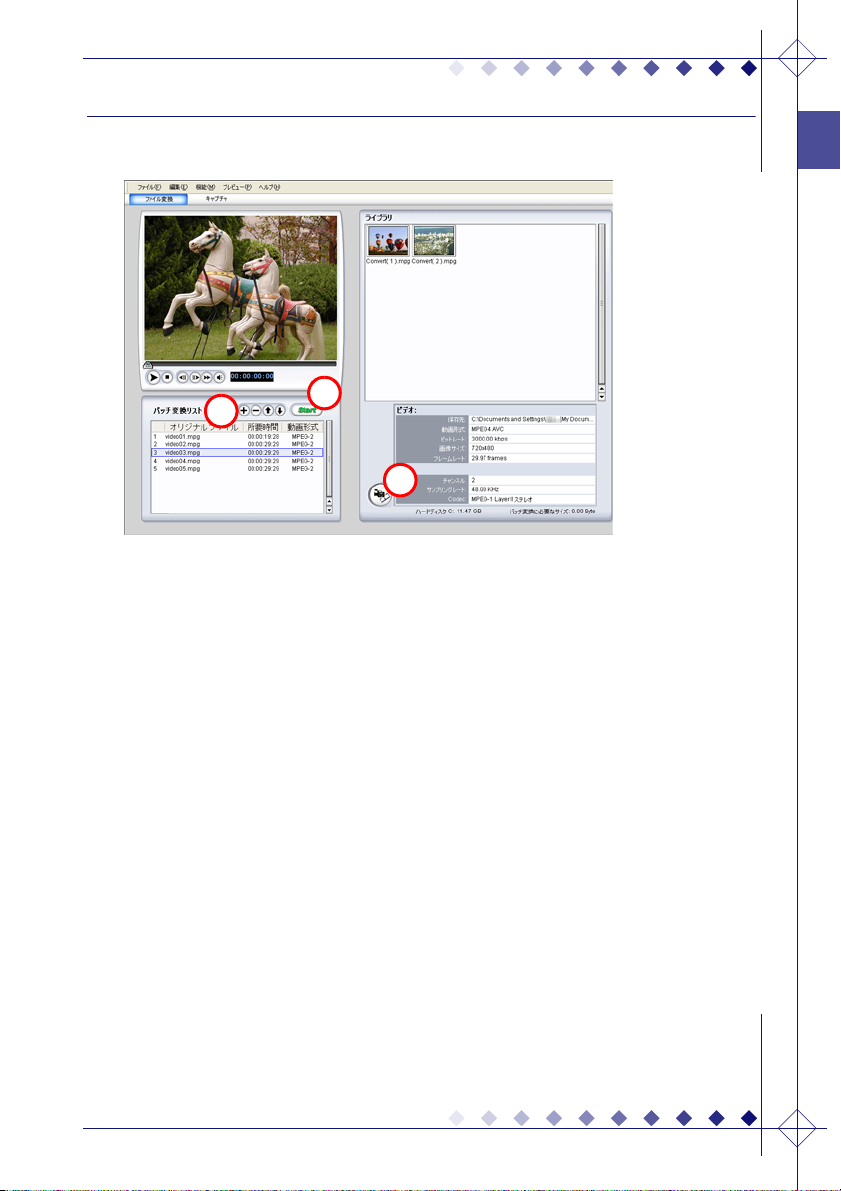
作業の選択
ファイルを変換する
既存の動画ファイルを任意の動画形式やプロファイルなどでエンコードすることができます。
Volume1: 基本
1
3
2
1. [追加]をクリックし、バッチ変換リストにファイルを追加します。
2. [プロファイルの設定]をクリックし、プロファイルを選択します。
3. [開始]をクリックします。
詳細な操作方法に関しては、Chapter1:26 ページのファイルを変換するを参照してください。
DV テープの映像を変換する
DV テープの映像を任意の動画形式やプロファイルなどでエンコードし、キャプチャすることが
できます。詳細に関しては、Chapter1:32 ページの DV テープをキャプチャするを参照してく
ださい。
DV テープの映像を検索し、一括で変換する
DV テープの映像を検索し、任意の動画形式やプロファイルなどでエンコードし、一括でキャプ
チャすることができます。詳細に関しては、Chapter1:37 ページの DV QuickScan を行うを
参照してください。
プロファイルを作成する
エンコード作業に使用するプロファイルを任意に作成することができます。
詳細に関しては、Chapter1:42 ページのプロファイルを参照してください。
環境設定を行う
保存先や読み込み先の設定など、プログラムを使用するための環境設定を行うことができます。
詳細に関しては、Chapter3:22 ページの環境設定を行うを参照してください。
11
Page 13
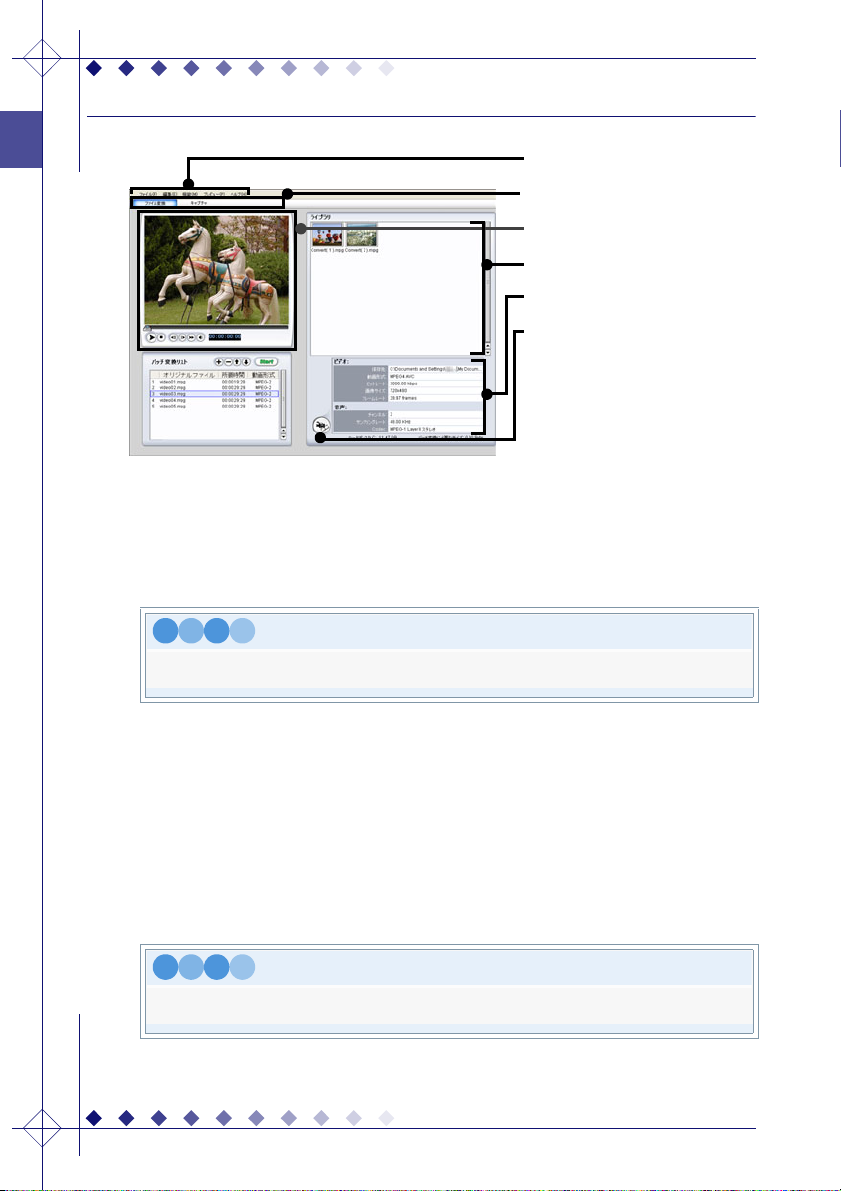
Chapter1
基本操作
Volume1: 基本
メニュー
メインパネル
プレビューパネル
ライブラリ
ファイル情報
プロファイルの設定
A: プロジェクトファイルの管理
現在の作業状態をプロジェクトと呼称します。また、現在の作業内容や設定などを、プロジェク
トファイルとして保存することができます。
プロジェクトファイルを新規に作成する
1. 新しく作業を行う場合、ツールパネルの[新規作成 ]を選択します。
No t e
プロジェクトの保存を行っていない場合、プロジェクトの保存に関するダイアログが表示
されます。
2. 新規のファイル変換画面、またはキャプチャ画面が表示されます。
プロジェクトファイルを読み込む
すでに保存されているプロジェクトファイルを読み込むことで、前回の作業内容の続きから行う
ことができます。
1. メニューの[ファイル]の[開く]をクリックし、読み込みに関するダイアログを表示します。
2. 読み込むファイルを選択し、[開く]をクリックします。
プロジェクトファイルを保存する
現在の作業内容や設定内容をプロジェクトファイルとして、保存することができます。
1. メニューの[ファイル]の[保存]をクリックし、保存に関するダイアログを表示します。
No t e
プロジェクトファイルがすでに保存されている場合、[上書き保存]をクリックすることで、
プロジェクトファイルの上書きを行うことができます。
2. 保存先とファイル名の設定終了後、[保存]をクリックします。
12
Page 14
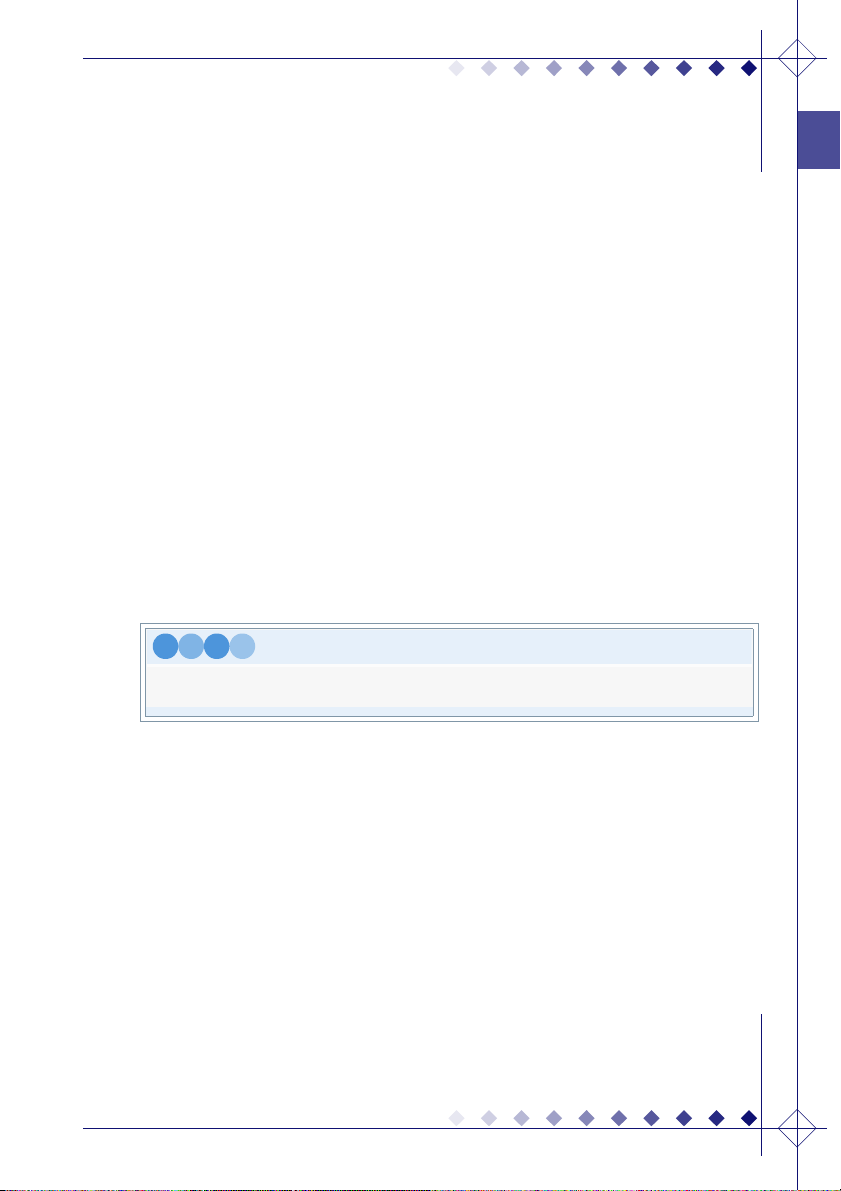
B: ファイルの管理
ファイルの保存先を設定する
変換ファイル、またはキャプチャファイルを保存する場所を設定することができます。
1. メニューの[編集]の[環境設定]を選択し、環境設定に関するダイアログを表示します。
2. [ファイル]タブが表示されていることを確認します。表示されていない場合は、[ファイル]
タブをクリックします。
■
キャプチャファイルの場合
[保存先(キャプチャファイル)]の[参照]をクリックします。
■
変換ファイルの場合
[保存先(変換ファイル)]の[参照]をクリックします。
3. 表示されたダイアログから任意の保存先を選択し、[OK]をクリックします。
選択した保存先がダイアログに表示されます。
デフォルトのファイルの名前を設定する
変換ファイル、またはキャプチャファイルのデフォルト名を設定することができます。
1. メニューの[編集]の[環境設定]を選択し、環境設定に関するダイアログを表示します。
2. [ファイル]タブが表示されていることを確認します。表示されていない場合は、[ファイル]
タブをクリックします。
■
キャプチャファイルの場合
[デフォルトのファイル名(キャプチャファイル)]に任意のファイル名を入力します。
■
変換ファイルの場合
[デフォルトのファイル名(変換ファイル)]に任意のファイル名を入力します。
3. 入力したファイル名がダイアログに表示されます。
No t e
例:デフォルト名を「CyberLink」と入力した場合、ファイル名は「CyberLink(0)」、
「CyberLink(1)」、「CyberLink(2)」... と設定されます。
Volume1: 基本
ファイルを削除する
変換ファイル、またはキャプチャファイルを削除することができます。
1. ライブラリから削除するファイルを選択し、右クリックします。
2. 表示された項目から任意の設定を選択します。
■
ライブラリから削除する場合
[ライブラリから削除]を選択します。
変換ファイルがライブラリから削除されます。保存先のファイルは、削除されません。
■
ハードディスクから削除する場合
[ハードディスクから削除]を選択します。
ファイルがライブラリと保存先から削除されます。
ファイルのプロパティを参照する
ファイルのプロパティ(ファイル情報など)を参照することができます。
1. ライブラリからプロパティを参照するファイルを選択し、右クリックします。
2. 表示された項目から[プロパティ]を選択し、プロパティに関するダイアログを表示します。
3. 参照後、[閉じる]をクリックし、ダイアログを閉じます。
13
Page 15
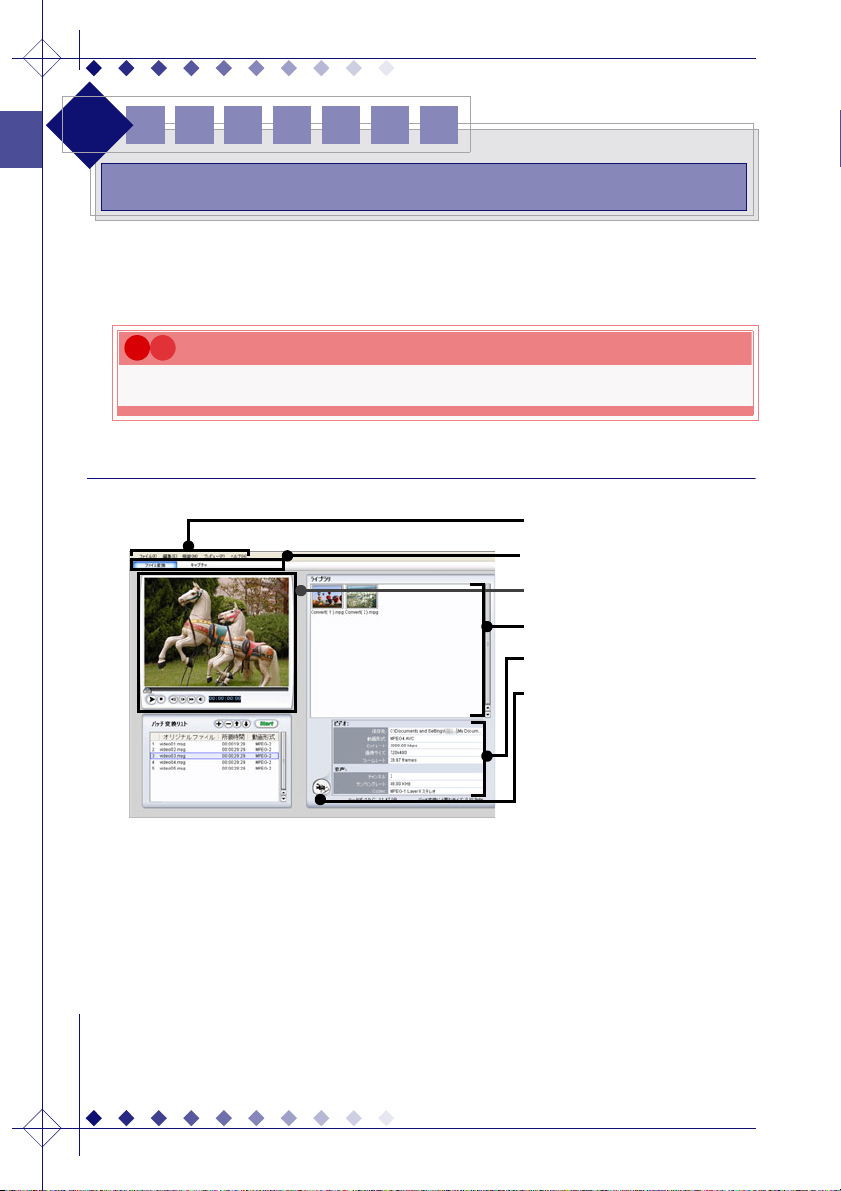
Volume1: 基本
Chapter2
p
C
h
a
te
r
2
操作画面
共通で使用する画面、または操作を説明します。共通項目以外の機能については、各作業説明ページ
を参照してください。
操作画面(共通)......................................................................................................14 ページ
意注
製品版 / バンドル版など、仕様によっては一部の機能に制限がある場合があります。制限のあ
る機能に関してはインタフェースに表示されない、もしくはグレーアウトしています。
操作画面(共通)
メニュー
メインパネル
プレビューパネル
ライブラリ
ファイル情報
プロファイルの設定
A: 管理パネル
プログラムの終了など、プログラムを管理するボタンが含まれています。
■
[最小化]
クリックすると、操作画面などを最小化することができます。
■
[閉じる]
クリックすると、プログラムを終了することができます。プロジェクトを保存していない場
合、保存に関するダイアログが表示されます。
14
Page 16
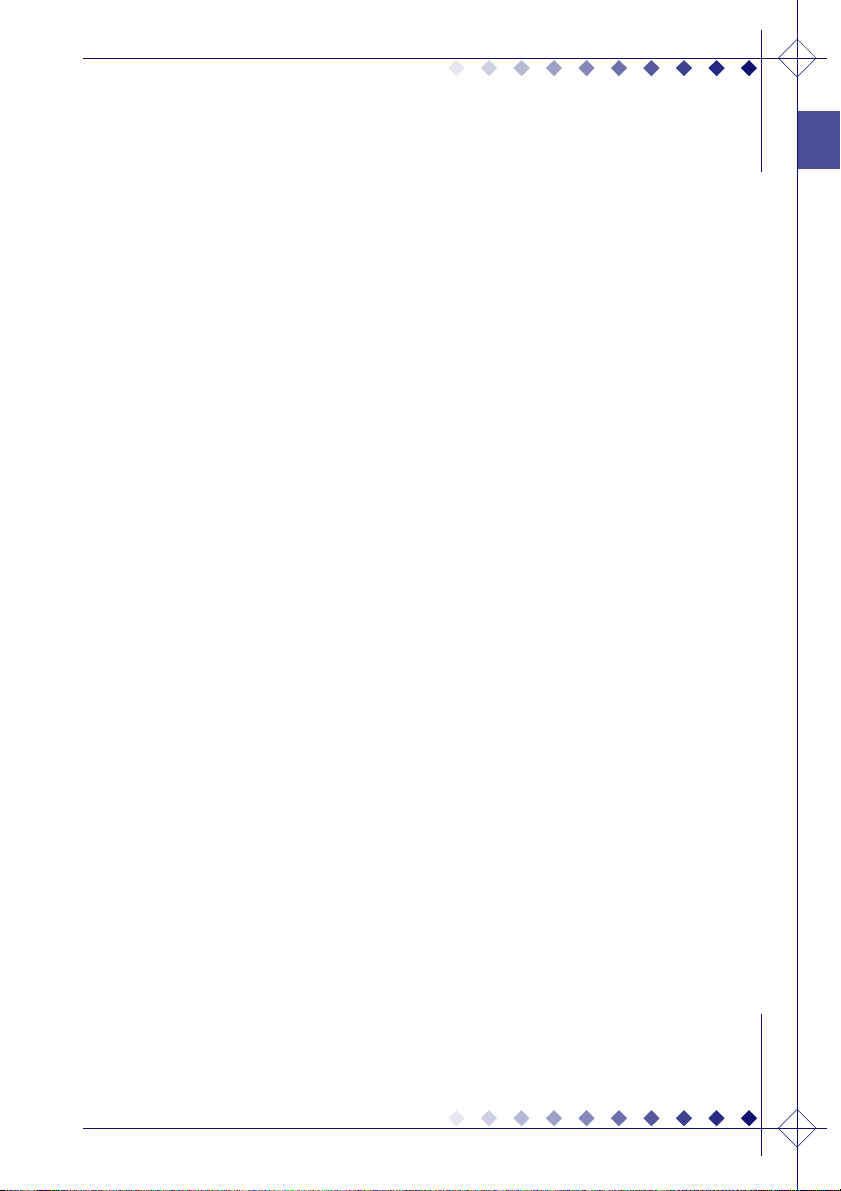
B: メニュー
プログラムで使用する基本操作を、各プルダウンメニューから選択することができます。
ファイル
プロジェクトの保存や終了などの機能を使用することができます。
■
[新規作成]
クリックすると、新しいプロジェクトを作成することができます。
■
[開く]
クリックすると、プロジェクトファイルを読み込むことができます。
■
[保存]
クリックすると、現在の作業内容や設定などをプロジェクトファイルとして保存することが
できます。
■
[名前を付けて保存]
クリックすると、新規のプロジェクトファイルを保存することができます。
■
[プレビューウィンドウで再生する]
クリックすると、プレビューウィンドウで再生するファイルを読み込むことができます。
■
[終了]
クリックすると、プログラムを終了することができます。
編集
プロファイル設定や環境設定などの機能を使用することができます。
■
[プロファイルの設定]
クリックすると、プロファイルに関するダイアログを表示することができます。
■
[名前の変更]
クリックすると、名前の変更に関するダイアログを表示することができます。
■
[環境設定]
クリックすると、環境設定に関するダイアログを表示することができます。
機能
エンコードを行うための基本的な機能を使用することができます。
■
[ファイル変換]
クリックすると、ファイル変換画面を表示することができます。
■
[キャプチャ]
クリックすると、キャプチャ画面を表示することができます。
■
[新規のバッチ変換]
クリックすると、現在のバッチ変換リストを初期化し、新規のバッチ変換リストを作成する
ことができます。
■
[ファイルの読み込み]
クリックすると、エンコードを行うための素材をファイル単位で読み込むことができます。
■
[フォルダの読み込み]
クリックすると、エンコードを行うための素材をフォルダ単位で読み込むことができます。
■
[バッチ変換の開始]
クリックすると、バッチ変換リストに追加されたファイルを一括でエンコードすることがで
きます。
■
[バッチ変換の停止]
クリックすると、バッチ変換を停止することができます。
Volume1: 基本
15
Page 17
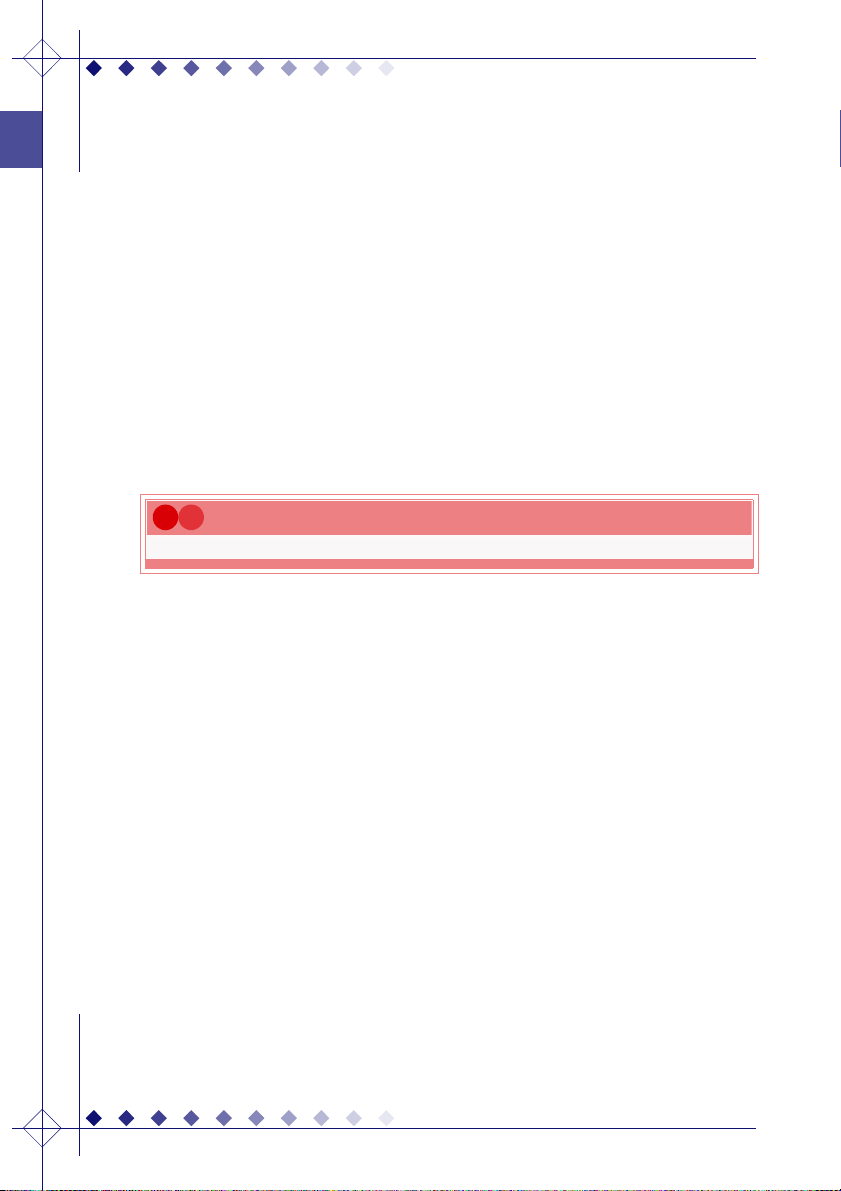
Volume1: 基本
Chapter2
■
[録画の開始]
クリックすると、録画を開始することができます。
■
[録画の停止]
クリックすると、録画を停止することができます。
■
[DV 設定]
クリックすると、DV 設定に関するダイアログを表示することができます。
複数のキャプチャデバイスを接続している場合、任意のキャプチャデバイスを選択すること
ができます。
プレビュー
ファイルのプレビューに関する機能を使用することができます。
■
[再生 / 一時停止]
クリックすると、ファイルを再生、または一時停止することができます。
■
[停止]
クリックすると、ファイルの再生を停止することができます。
■
[早送り]
クリックすると、早送りを行うことができます。
■
[巻戻し]
クリックすると、巻戻しを行うことができます。
意注
この機能は、DV キャプチャ時に使用することができます。
■
[プレビューウィンドウ]
クリックすると、変換ファイルやキャプチャファイルなどをプレビューすることができま
す。
ヘルプ
オンラインヘルプや Web ページなどの機能を使用することができます。
■
[オンラインヘルプ]
クリックすると、オンラインヘルプを表示することができます。
■
[ユーザ登録]
クリックすると、ユーザ登録を行うことができます。
■
[アップグレード]
クリックすると、アップグレードなどに関する情報を Web ページで参照することができま
す。
■
[カスタマーサポート]
クリックすると、カスタマーサポートなどに関する情報を Web ページで参照することがで
きます。
■
[Web ページ]
クリックすると、各種製品などに関する情報を Web ページで参照することができます。
■
[バージョン情報]
クリックすると、プログラムのバージョン情報を表示することができます。
16
Page 18
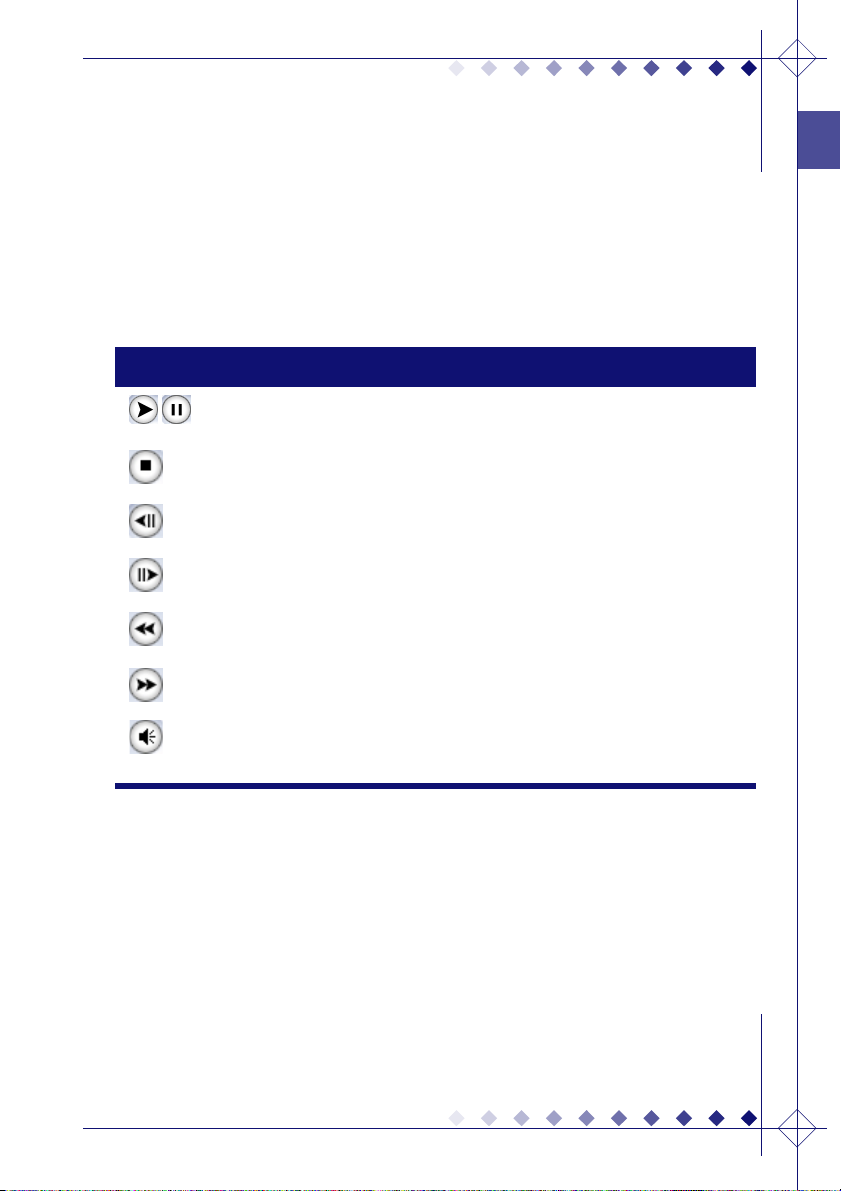
C: メインパネル
■
[ファイル変換]
クリックすると、ファイル変換画面を表示します。既存のファイルを使用してファイルのエ
ンコードを行います。
詳細に関しては、Chapter1:26 ページの既存のファイルを変換するを参照してください。
■
[キャプチャ]
クリックすると、キャプチャ画面を表示します。DV カメラを使用してファイルのエンコー
ドを行います。
詳細に関しては、Chapter1:32 ページの DV キャプチャを行うを参照してください。
D: プレビューパネル
変換前や変換後などのファイルをプレビューすることができます。
アイコン 名称 説明
Volume1: 基本
再生 / 一時停止 クリックすると、ファイルを再生、または一時停止するこ
とができます。
停止 クリックすると、ファイルの再生を停止することができま
す。
コマ戻し 一時停止後に、クリックするとコマ戻しすることができま
す。
コマ送り 一時停止後に、クリックするとコマ送りすることができま
す。
巻戻し クリックすると、巻戻しを行うことができます。この機能
は、DV キャプチャ時に使用することができます。
早送り クリックすると、早送りを行うことができます。
音量 クリックすると、音量の調整を行うことができます。詳細
に関しては、Chapter1:28 ページの音量を調節するを参
照してください。
E: ライブラリ(共通)
変換ファイル、またはキャプチャファイルが一覧で表示されます。
また、ライブラリに追加されたファイル(サムネイル)を右クリックすることで、右クリックメ
ニューを表示することができます。
右クリックメニュー
■
[プレビューウィンドウ]
クリックすると、変換ファイルやキャプチャファイルなどをプレビューすることができま
す。
■
[名前の変更]
クリックすると、変換ファイルやキャプチャファイルなどのファイル名を変更することがで
きます。
17
Page 19

Volume1: 基本
Chapter2
■
[ハードディスクから削除]
クリックすると、変換ファイルやキャプチャファイルなどがライブラリと保存先から削除さ
れます。
■
[ライブラリから削除]
クリックすると、変換ファイルやキャプチャファイルなどがライブラリから削除されます。
保存先の変換ファイルは、削除されません。
■
[プロパティ]
クリックすると、変換ファイルやキャプチャファイルなどのプロパティ(ファイル情報)を
参照することができます。
F: ファイル情報
変換ファイルやキャプチャファイルなどのファイル情報を参照することができます。
アイコン 名称 説明
プロファイルの設定クリックすると、プロファイルに関するダイアログを表示
することができます。詳細に関しては、Chapter1:42 ペー
ジのプロファイルを参照してください。
18
Page 20

ショートカット
各機能に、ショートカットキーが割り当てられています。任意のショートカットを、キーボード
で入力することで各機能を使用することができます。
全般
名称 ショートカット
メニューを開く < Alt + Space >
閉じる < Alt + F4 >
新規作成 < Ctrl + N >
開く < Ctrl + O >
保存 < Ctrl + S >
上書き保存 < Ctrl + Shift + S >
オンラインヘルプ < F1 >
音量を上げる < Ctrl + + >
音量を下げる < Ctrl + - >
Volume1: 基本
ミュート /
ミュートの解除
ファイルの削除 < Delete >
ファイル変換 < F9 >
キャプチャ < F10 >
< Ctrl + Backspace >
メニュー
名称 ショートカット
ファイルを開く < Alt + F >
編集を開く < Alt + E >
機能を開く < Alt + M >
プレビューを開く < Alt + P >
ヘルプを開く < Alt + H >
19
Page 21

Chapter2
バッチ変換リスト
名称 ショートカット
Volume1: 基本
ファイルの追加 < Insert >
ファイルの削除 < Delete >
ファイルの移動
上へ
ファイルの移動
下へ
バッチ変換の開始 < Ctrl + R >
バッチ変換の停止 < Ctrl + / >
プレビューウィンドウ
プロファイルの設定 < Ctrl + P >
< Ctrl + ↑>
< Ctrl + ↓>
< Ctrl + Enter >
DV キャプチャ
名称 ショートカット
録画 < Ctrl + R >
停止(録画) < Ctrl + / >
再生 / 一時停止 < Space >
巻戻し < Ctrl + , >
早送り < Ctrl + . >
停止(再生) < Ctrl + / >
DV QuickScan
プレビュー
名称 ショートカット
再生 / 一時停止 < Space >
停止 < Ctrl + / >
コマ戻し < , >
20
< Ctrl +U >
Page 22

名称 ショートカット
コマ送り < . >
早送り < Ctrl + F >
Volume1: 基本
21
Page 23

Volume1: 基本
Chapter3
p
C
h
a
te
r
3
環境設定
環境設定について説明します。
環境設定を行う........................................................................................................22 ページ
意注
製品版 / バンドル版など、仕様によっては一部の機能に制限がある場合があります。制限のあ
る機能に関してはインタフェースに表示されない、もしくはグレーアウトしています。
環境設定を行う
プログラムを使用するための環境に関する設定を行うことができます。
A: 表示方法
1. メニューの[編集]をクリックし、[環境設定]を選択します。
2. 環境設定に関するダイアログが表示されます。
■
ファイルに関する設定を行う場合
[ファイル]タブをクリックします。
■
表示に関する設定を行う場合
[表示]タブをクリックします。
3. 各設定終了後、[OK]をクリックし、ダイアログを閉じます。
B: ファイル設定
デフォルトフォルダ
■
[読み込み先]
ファイルの読み込み時のデフォルトフォルダを設定することができます。
■
[保存先(キャプチャファイル)]
キャプチャファイルの保存先を設定することができます。
詳細に関しては、Chapter1:13 ページのファイルの保存先を設定するを参照してください。
■
[保存先(変換ファイル)]
変換ファイルの保存先を設定することができます。
詳細に関しては、Chapter1:13 ページのファイルの保存先を設定するを参照してください。
デフォルトファイル名
■
[ファイル名(キャプチャファイル)]
キャプチャファイルのデフォルトファイル名を設定することができます。
詳細に関しては、Chapter1:13 ページのデフォルトのファイルの名前を設定するを参照し
てください。
22
Page 24

■
[ファイル名(変換ファイル)]
変換ファイルのデフォルトファイル名を設定することができます。
詳細に関しては、Chapter1:13 ページのデフォルトのファイルの名前を設定するを参照し
てください。
■
[変換したファイルを結合する]
チェックを入れると、バッチ変換リストに追加されたすべてのファイルを 1 つにまとめてエ
ンコードすることができます。
■
[最新のプロジェクトファイルを自動的に読み込む]
チェックを入れると、プログラム起動時に最新のプロジェクトファイルを読み込むことがで
きます。
C: 表示
全般
■
[TV 信号形式]
チェックを入れると、プレビュー時の TV 信号形式を設定することができます。
■
[変換中にファイルをプレビューする]
チェックを入れると、ファイルのエンコード中に変換ファイルを、プレビューパネルに表示
することができます。
Volume1: 基本
23
Page 25

Volume1: 基本
Chapter3
24
Page 26

V
ol emu
2
ファイル変換
Chapter1:既存のファイルを変換する............... 26
Page 27

Volume2: ファイル変換
Chapter1
p
C
h
a
te
r
1
既存のファイルを変換する
既存の動画ファイルを、MPEG-4 AVCやMPEG2 などの選択した動画形式やプロファイルでエンコー
ドすることができます。また任意のプロファイルを作成することもできます。
ファイルを変換する.................................................................................................26 ページ
操作画面(ファイル変換)........................................................................................30 ページ
意注
製品版 / バンドル版など、仕様によっては一部の機能に制限がある場合があります。制限のあ
る機能に関してはインタフェースに表示されない、もしくはグレーアウトしています。
ファイルを変換する
メニュー
メインパネル
プレビューパネル
ライブラリ
プロファイルの設定
バッチ変換リスト
A: ファイルをバッチ変換する
バッチ変換リストに追加されているファイルを一括で、エンコードすることができます。
1. ファイル変換画面が表示されていることを確認します。表示されていない場合、メインパネ
ルの[ファイル変換]をクリックし、ファイル変換画面を表示します。
2. メニューの[機能]の[環境設定]を選択し、環境設定に関するダイアログを表示します。
詳細に関しては、Chapter1:13 ページの B: ファイルの管理を参照してください。
■
保存先を設定する場合
[ファイル]タブをクリックし、[保存先(変換ファイル)]の[参照]をクリックします。
26
Page 28

■
デフォルト名を設定する場合
[ファイル]タブをクリックし、[デフォルトのファイル名(変換ファイル)]に任意の
ファイル名を入力します。
3. [プロファイルの設定 ]をクリックし、プロファイルに関するダイアログを表示しま
す。任意の動画形式、プロファイルなどをプルダウンメニューから選択し、[OK]をクリッ
クします。
■
例 :MPEG2 ファイルに変換する場合
[動画形式]から[MPEG-2 Video]を選択し、任意のプロファイルなどを選択します。
そのほかの動画形式や詳細に関しては、Chapter1:29 ページの C: プロファイルを選
択するを参照してください。
■
新規のプロファイルを作成する場合
[新規]をクリックし、プロファイルに関するダイアログを表示します。
詳細に関しては、Chapter1:42 ページの A: 新規のプロファイルを作成するを参照し
てください。
■
作成したプロファイルを編集する場合
[編集]をクリックし、プロファイルに関するダイアログを表示します。
詳細に関しては、Chapter1:43 ページの B: プロファイルを編集するを参照してくださ
い。
4. バッチ変換リストの[追加 ]をクリックし、エンコードを行うファイルをリストに追加
します。
意注
バッチ変換リストに追加されたすべてのファイルは、選択されたプロファイルでエンコー
ドされます。
Volume2: ファイル変換
■
リストに追加したファイルを削除する場合
[削除 ]をクリックします。
■
リストに追加したファイルの順番を変更する場合
[上へ ]、または[下へ ]へをクリックし、ファイルの順番を変更します。
■
リストに追加したファイルをプレビューする場合
プレビューパネルの[再生 ]をクリックします。詳細に関しては、を参照してくだ
さい。
5. ファイルの準備終了後、[開始 ]をクリックします。
No t e
エンコード中のファイルのプレビューを非表示にすることもできます。詳細に関しては、
Chapter3:23 ページの C: 表示を参照してください。
■
ファイルのエンコードを中止する場合
[停止 ]をクリックします。
6. エンコード終了後、変換ファイルがライブラリにサムネイルで表示されます。
27
Page 29

Chapter1
■
■
変換ファイルの名前を変更する場合
名前を変更するファイル(サムネイル)を右クリックし、[名前の変更]を選択します。
変換ファイルをプレビューする場合
プレビューするファイル(サムネイル)を右クリックし、[プレビューウィンドウ]を
選択します。
Volume2: ファイル変換
B: ファイルをプレビューする
変換前のファイルをプレビューする
1. ファイル変換画面が表示されていることを確認します。表示されていない場合、メインパネ
ルの[ファイル変換]をクリックし、ファイル変換画面を表示します。
2. バッチ変換リストに追加されているファイルから、プレビューするファイルを選択します。
3. プレビューパネルの[再生 ]をクリックします。
■
再生を停止する場合
プレビューパネルの[停止 ]をクリックします。
変換後のファイルをプレビューする
1. ライブラリに変換ファイルが追加されていることを確認します。
2. プレビューするファイル(サムネイル)を右クリックし、表示された項目から[プレビュー
ウィンドウ]を選択し、プレビューウィンドウを表示します。
3. 表示されたプレビューウィンドウの[再生 ]をクリックします。
■
再生を停止する場合
プレビューウィンドウの[停止 ]をクリックします。
音量を調節する
1. プレビューパネルにプレビューする映像が表示されていることを確認します。
2. 再生パネルの[音量 ]をクリックし、音量に関するスライダを表示します。
28
■
音量を上げる場合
スライダを上へドラッグします。
■
音量を下げる場合
スライダを下へドラッグします。
■
消音にする場合
[ミュート ]をクリックします。
Page 30

C: プロファイルを選択する
1. [プロファイルの設定 ]をクリックし、プロファイルに関するダイアログを表示します。
プルフダウンメニューから任意の動画形式を選択します。
意注
選択した動画形式によって、選択できるプロファイルは異なります。
作成したプロファイルなど、すべてのプロファイルを参照する場合、カテゴリで[すべて]
を選択してください。
■
MPEG1 を選択する場合
[MPEG1 Video]を選択し、任意のプロファイルを選択します。
■
MPEG2 を選択する場合
[MPEG2 Video]を選択し、任意のプロファイルを選択します。
■
MPEG4 AVC を選択する場合
[MPEG4 AVC]を選択し、任意のプロファイルを選択します。
■
DivX を選択する場合
[DivX]を選択し、任意のプロファイルを選択します。
2. 選択終了後、[OK]をクリックし、ダイアログを閉じます。
Volume2: ファイル変換
29
Page 31

Volume2: ファイル変換
Chapter1
操作画面(ファイル変換)
ファイル変換画面について説明します。共通画面の機能などに関しては、Chapter2:14 ページ
の操作画面(共通)を参照してください。
メニュー(共通)
メインパネル(共通)
プレビューパネル(共通)
ライブラリ(共通)
プロファイルの設定(共通)
バッチ変換リスト
A: バッチ変換リスト
リストに追加されているファイルを一括で、エンコードすることができます。
アイコン 名称 説明
30
追加 クリックすると、リストにファイルを追加することができ
ます。
削除 クリックすると、リストに追加したファイルを削除するこ
とができます。
上へ クリックすると、リストに追加したファイルを 1 つ上に移
動することができます。
下へ クリックすると、リストに追加したファイルを 1 つ下に移
動することができます。
開始 クリックすると、バッチ変換を開始することができます。
停止 クリックすると、バッチ変換を停止することができます。
Page 32

V
ol emu
3
DV キャプチャ
Chapter1:DV キャプチャを行う ....................... 32
Page 33

Volume3:DV キャプチャ
Chapter1
p
C
h
a
te
r
1
DV キャプチャを行う
DV キャプチャは、DV カメラなどのキャプチャデバイスの映像を変換し、録画することができます。
また任意のプロファイルを作成することもできます。
DV テープをキャプチャする ...................................................................................32 ページ
操作画面(キャプチャ)...........................................................................................35 ページ
DV QuickScan を行う ............................................................................................37 ページ
操作画面(DV QuickScan)....................................................................................40 ページ
意注
製品版 / バンドル版など、仕様によっては一部の機能に制限がある場合があります。制限のあ
る機能に関してはインタフェースに表示されない、もしくはグレーアウトしています。
DV テープをキャプチャする
録画済の DV テープなどの映像を任意のプロファイルなどに変換し、録画することができます。
メニュー
メインパネル
ライブラリ
再生パネル
キャプチャパネル
プロファイルの設定
DV QuickScan
A:DV キャプチャを行う
1. DV キャプチャを行う DV カメラを、VCR モードに切り換えます。
■
複数のキャプチャデバイスが接続されている場合
キャプチャパネルの[DV 設定]をクリックし、任意のキャプチャデバイスを選択します。
2. キャプチャ画面が表示されていることを確認します。表示されていない場合、メインパネル
の[キャプチャ]をクリックし、キャプチャ画面を表示します。
32
Page 34

3. メニューの[機能]の[環境設定]を選択し、環境設定に関するダイアログを表示します。
詳細に関しては、Chapter1:13 ページの B: ファイルの管理を参照してください。
■
保存先を設定する場合
[ファイル]タブをクリックし、[保存先(キャプチャファイル)]の[参照]をクリッ
クします。
■
デフォルト名を設定する場合
[ファイル]タブをクリックし、[デフォルトのファイル名(キャプチャファイル)]に
任意のファイル名を入力します。
4. [プロファイルの設定 ]をクリックし、プロファイルに関するダイアログを表示しま
す。任意の動画形式、プロファイルなどをプルダウンメニューから選択し、[OK]をクリッ
クします。
■
例 :MPEG2 ファイルでキャプチャする場合
[動画形式]から[MPEG-2 Video]を選択し、任意のプロファイルなどを選択します。
そのほかの動画形式や詳細に関しては、Chapter1:29 ページの C: プロファイルを選
択するを参照してください。
■
新規のプロファイルを作成する場合
[新規]をクリックし、プロファイルに関するダイアログを表示します。
詳細に関しては、Chapter1:42 ページの A: 新規のプロファイルを作成するを参照し
てください。
■
作成したプロファイルを編集する場合
[編集]をクリックし、プロファイルに関するダイアログを表示します。
詳細に関しては、Chapter1:43 ページの B: プロファイルを編集するを参照してくださ
い。
■
推奨環境を確認する場合
[詳細]をクリックし、推奨環境などに関するダイアログを表示します。
5. キャプチャパネルでキャプチャの設定を行います。
■
時間制限を行う場合
[時間制限]にチェックを入れ、任意の録画時間をフィールドに入力します。
■
サイズ制限を行う場合
[サイズ制限]にチェックを入れ、任意のファイルサイズをフィールドに入力します。
■
リアルタイムを使用する場合
[ノンリアルタイム]のチェックを外します。
プロファイルで MPEG1/2 を選択した場合、キャプチャ方法を[リアルタイム]または、
[ノンリアルタイム]から選択することができます。
Volume3:DV キャプチャ
意注
リアルタイムは、録画用のバッファを確保しないで直接録画を行います。この設定を
選択した場合、高い CPU パワーが必要になります。
ノンリアルタイムは、録画用のバッファを確保し、確実に録画作業を行います。コン
ピュータの CPU パワーが低いなどの理由で MPEG キャプチャの処理に影響が出てし
まう場合は、ノンリアルタイムキャプチャでの作業をおすすめします。
6. 録画を行う位置を確認します。
33
Page 35

Volume3:DV キャプチャ
Chapter1
■
シャトルを使用する場合
キャプチャパネルの[シャトル ]をドラッグし、任意の位置まで移動しま
す。詳細に関しては、Chapter1:34 ページのシャトルを使用するを参照してください。
■
再生パネルを使用する場合
再生パネルを使用し、任意の位置を選択します。詳細に関しては、Chapter1:34 ペー
ジの再生パネルを使用するを参照してください。
■
タイムコードを使用する場合
任意の位置のタイムコードを直接入力する、または[ ]、[ ]で値を設定し、
[タイムコードの検索 ]をクリックします。詳細に関しては、Chapter1:34 ペー
ジのタイムコードを使用するを参照してください。
7. 準備終了後、再生パネルの[録画 ]をクリックし、キャプチャを開始します。
■
キャプチャを中止する場合
再生パネルの[停止 ]をクリックします。
8. キャプチャ作業終了後、キャプチャファイルがライブラリにサムネイルで表示されます。
■
キャプチャファイルの名前を変更する場合
名前を変更するファイル(サムネイル)を右クリックし、[名前の変更]を選択します。
■
キャプチャファイルをプレビューする場合
プレビューするファイル(サムネイル)を右クリックし、[プレビューウィンドウ]を
選択します。
B: 録画位置の設定
シャトルを使用する
1. キャプチャ画面のプレビューパネルに、録画する映像が表示されていることを確認します。
2. キャプチャパネルの[シャトル ]をドラッグし、任意の位置まで移動します。
■
巻戻しする場合
左へドラックし、録画位置まで移動します。
■
早送りする場合
右へドラックし、録画位置まで移動します。
■
現在位置を確認する場合
タイムコードに表示された時間を確認します。
再生パネルを使用する
1. キャプチャ画面のプレビューパネルに、録画する映像が表示されていることを確認します。
2. 再生パネルの[再生 ]、[一時停止 ] 、[早送り ] などを使用し、位置を確認し
ます。
再生パネルの詳細に関しては、Chapter1:35 ページの A: 再生パネルを参照してください。
タイムコードを使用する
1. キャプチャ画面のプレビューパネルに、録画する映像が表示されていることを確認します。
2. タイムコードを直接入力する、または[ ]、[ ]で値を指定し、[タイムコードの
検索 ]をクリックします。
34
Page 36

操作画面(キャプチャ)
キャプチャ画面について説明します。共通画面の機能などに関しては、Chapter2:14 ページの
操作画面(共通)を参照してください。
メニュー(共通)
メインパネル(共通)
ライブラリ(共通)
再生パネル
キャプチャパネル
プロファイルの設定(共通)
DV QuickScan
A: 再生パネル
プレビュー、または再生コントロールに関する機能を使用することができます。
アイコン 名称 説明
再生 / 一時停止 クリックすると、再生、または一時停止することができま
す。
停止 クリックすると、再生 / 録画などを停止することができま
す。
コマ戻し 一時停止後に、クリックするとコマ戻しすることができま
す。
コマ送り 一時停止後に、クリックするとコマ送りすることができま
す。
巻戻し クリックすると、巻戻しを行うことができます。
Volume3:DV キャプチャ
早送り クリックすると、早送りを行うことができます。
音量 クリックすると、音量の調整を行うことができます。詳細
録画 クリックすると、録画を開始することができます。
に関しては、Chapter1:28 ページの音量を調節するを参
照してください。
35
Page 37

Volume3:DV キャプチャ
Chapter1
B: キャプチャパネル
■
[DV 設定]
クリックすると、DV 設定に関するダイアログを表示することができます。
複数のキャプチャデバイスを接続している場合、任意のキャプチャデバイスを選択すること
ができます。
■
[ノンリアルタイム]
チェックを入れると、ノンリアルタイムでキャプチャを行うことができます。チェックを外
すと、リアルタイムでキャプチャを行います。
リアルタイムキャプチャは、プロファイルで MPEG1、または MPEG2 などを選択した場合、
使用することができます。
意注
リアルタイムキャプチャは、録画時間などを短縮することができますが、高い CPU パワー
を必要とします。
■
[時間制限]
チェックを入れると、録画する時間(収録時間)を設定することができます。フィールドに
任意の時間を入力することができます。
例:05:00 と入力した場合、5 分間録画が行われます。
■
[サイズ制限]
チェックを入れると、録画するファイルサイズを設定することができます。フィールドに任
意のファイルサイズを入力することができます。
■
[タイムコード]
現在の DV テープの時間を表示します。
■
[タイムコードの検索]
クリックすると、フィールドに表示されているタイムコードを検索することができま
す。
C:DV QuickScan
アイコン 名称 説明
DV QuickScan
36
クリックすると、DV QuickScan ウィザードを起動するこ
とができます。
Page 38

DV QuickScan を行う
DV QuickScan は DV テープなどから検索した映像(タスク)を一括で変換し、録画することが
できます。
プレビューパネル
ライブラリ
ノンリアルタイム
プロファイル
ウィザードボタン
A:DV QuickScan を行う
1. DV QuickScan を行う DV カメラを、VCR モードに切り換えます。
■
複数のキャプチャデバイスが接続されている場合
キャプチャパネルの[DV 設定]をクリックし、任意のキャプチャデバイスを選択します。
2. キャプチャ画面が表示されていることを確認します。表示されていない場合、メインパネル
の[キャプチャ]をクリックし、キャプチャ画面を表示します。
3. キャプチャパネルの[DV QuickScan ]をクリックし、DV QuickScan に関するウィ
ザードを起動します。[注意事項]をクリックし、使用上の注意事項を確認します。
4. プレビューパネルにタスクを検出する映像が表示されていることを確認します。
現在表示されているタイムコードから検索を開始します。
■
シャトルを使用する場合
[シャトル ]をドラッグし、任意の位置まで移動します。詳細に関しては、
Chapter1:34 ページのシャトルを使用するを参照してください。
■
再生パネルを使用する場合
再生パネルを使用し、任意の位置を選択します。詳細に関しては、Chapter1:34 ペー
ジの再生パネルを使用するを参照してください。
■
タイムコードを使用する場合
任意の位置のタイムコードを直接入力する、または[ ]、[ ]で値を設定し、
[タイムコードの検索 ]をクリックします。詳細に関しては、Chapter1:34 ペー
ジのタイムコードを使用するを参照してください。
5. [開始]をクリックし、タスクの検出を開始します。
検索完了後、検出されたタスクがライブラリに表示されます。
Volume3:DV キャプチャ
37
Page 39

Volume3:DV キャプチャ
Chapter1
■
結合する場合
結合するタスクを選択し、[結合]をクリックします。
■
自動結合する場合
[自動結合]をクリックし、自動結合に関するダイアログを表示します。
6. [プロファイル]をクリックし、プロファイルに関するダイアログを表示します。
任意の動画形式、プロファイルなどをプルダウンメニューから選択し、[OK]をクリックし
ます。
■
例 :MPEG2 ファイルに変換する場合
[動画形式]から[MPEG-2 Video]を選択し、任意のプロファイルなどを選択します。
そのほかの動画形式や詳細に関しては、Chapter1:29 ページの C: プロファイルを選
択するを参照してください。
■
新規のプロファイルを作成する場合
[新規]をクリックし、プロファイルに関するダイアログを表示します。
詳細に関しては、Chapter1:42 ページの A: 新規のプロファイルを作成するを参照し
てください。
■
作成したプロファイルを編集する場合
[編集]をクリックし、プロファイルに関するダイアログを表示します。
詳細に関しては、Chapter1:43 ページの B: プロファイルを編集するを参照してくださ
い。
■
推奨環境を確認する場合
[詳細]をクリックし、推奨環境などに関するダイアログを表示します。
7. キャプチャの準備を行います。
■
リアルタイムを使用する場合
[ノンリアルタイム]のチェックを外します。
プロファイルで MPEG1/2 を選択した場合、キャプチャ方法を[リアルタイム]または、
[ノンリアルタイム]から選択することができます。
意注
リアルタイムは、録画用のバッファを確保しないで直接録画を行います。この設定を
選択した場合、高い CPU パワーが必要になります。
ノンリアルタイムは、録画用のバッファを確保し、確実に録画作業を行います。コン
ピュータの CPU パワーが低いなどの理由で MPEG キャプチャの処理に影響が出てし
まう場合は、ノンリアルタイムキャプチャでの作業をおすすめします。
8. 準備終了後、[開始]をクリックし、キャプチャを開始します。
■
キャプチャを中止する場合
[キャンセル]をクリックします。
9. キャプチャ終了後、[終了]をクリックし、ダイアログを閉じます。
キャプチャ作業終了後、キャプチャファイルがライブラリにサムネイルで表示されます。
■
キャプチャファイルの名前を変更する場合
名前を変更するファイル(サムネイル)を右クリックし、[名前の変更]を選択します。
■
キャプチャファイルをプレビューする場合
プレビューするファイル(サムネイル)を右クリックし、[プレビューウィンドウ]を
選択します。
38
Page 40

B: タスクを自動結合する
検出されたタスクを結合し、変換することができます。
1. DV QuickScan のライブラリに結合するタスクが表示されていることを確認します。
表示されていない場合、タスクの検索を行ってください。タスクの検索方法は、Chapter1:
37 ページの A:DV QuickScan を行うを参照してください。
2. [自動結合]を選択し、自動結合に関するダイアログを表示します。
■
[チェックを入れたタスクの結合]
ラジオボタンを選択すると、チェックを入れたタスクを結合することができます。
■
[タイムスタンプ基準で結合する]
ラジオボタンを選択すると、指定した各タスク間のタイムスタンプで、該当するタイム
スタンプ同士のタスクを結合することができます。
No t e
例:検索されたタスク A(13:00-13:05)、検索されたタスク B(13:10-13:25)、
検索されたタスク C(13:40-13:50)で、指定した時間(10 分)の場合、タスク A と
タスク B が結合されます。タスク B とタスク C の間は 15 分あるため、指定した時間
が適応されません。
3. 設定終了後、[OK]をクリックし、ダイアログを閉じます。
Volume3:DV キャプチャ
39
Page 41

Chapter1
操作画面(DV QuickScan)
DV QuickScan に関する画面について説明します。
プレビューパネル
ライブラリ
ノンリアルタイム
Volume3:DV キャプチャ
プロファイル
ウィザードボタン
A: 再生パネル
プレビュー、または再生パネルに関する機能を使用することができます。
アイコン 名称 説明
再生 / 一時停止 クリックすると、再生、または一時停止することができま
す。
停止 クリックすると、再生 / 録画などを停止することができま
す。
コマ戻し 一時停止後に、クリックするとコマ戻しすることができま
す。
コマ送り 一時停止後に、クリックするとコマ送りすることができま
す。
巻戻し クリックすると、巻戻しを行うことができます。
40
早送り クリックすると、早送りを行うことができます。
音量 クリックすると、音量の調整を行うことができます。詳細
に関しては、Chapter1:28 ページの音量を調節するを参
照してください。
タイムコードの検索クリックすると、入力されたタイムコードを検索すること
ができます。
Page 42

V
ol emu
4
プロファイル
Chapter1:プロファイルを作成する .................. 42
Page 43

Volume4: プロファイル
Chapter1
p
C
h
a
te
r
1
プロファイルを作成する
任意のプロファイルを作成することができます。
プロファイルとは、エンコードを行う場合に使用するテンプレートのことです。プロファイルには、
動画形式やビットーレート、画質などの設定が含まれています。プロファイルを使用することで、環
境に合わせた様々な動画形式のファイルにエンコードすることができます。
プロファイル ...........................................................................................................42 ページ
MPEG1、MPEG2 プロファイル..............................................................................44 ページ
MPEG4 プロファイル ..............................................................................................46 ページ
そのほかのプロファイル .........................................................................................49 ページ
意注
製品版 / バンドル版など、仕様によっては一部の機能に制限がある場合があります。制限のあ
る機能に関してはインタフェースに表示されない、もしくはグレーアウトしています。
プロファイル
A: 新規のプロファイルを作成する
MPEG1、MPEG2 または MPEG4 などの動画形式のプロファイルを任意に作成することができま
す。
動画形式
カテゴリ
プロファイル
プロパティ
削除
編集
新規
1. [プロファイルの設定 ]をクリックし、プロファイルに関するダイアログを表示します。
プロファイルを作成する動画形式をプルダウンメニューから選択します。
No t e
動画形式のほかに基本になるプロファイルを選択することで、より簡単にプロファイルを
作成することもできます。
42
Page 44

2. 動画形式などの選択後、ダイアログの[新規]をクリックし、プロファイルの設定に関する
ダイアログを表示します。
3. [全般]タブをクリックし、作成するプロファイル名をフィールドに入力します。
■
動画などの詳細を設定する場合
[動画]タブをクリックします。
MPEG1、MPEG2の詳細に関しては、Chapter1:44ページのB:動画を参照してください。
MPEG4 の詳細に関しては、Chapter1:46 ページの B: 動画を参照してください。
■
音声などの詳細を設定する場合
[音声]タブをクリックします。
MPEG1、MPEG2の詳細に関しては、Chapter1:45ページのC:音声を参照してください。
MPEG4 の詳細に関しては、Chapter1:48 ページの C: 音声を参照してください。
4. 各設定終了後、[OK]をクリックし、ダイアログを閉じます。作成したプロファイルがプル
ダウンメニューに追加されます。
■
作成したプロファイルを確認する場合
カテゴリの[すべて]もしくは、[カスタム]を選択し、プロダウンメニューから作成
したプロファイルを選択します。
B: プロファイルを編集する
作成したプロファイルを編集することができます。
1. [プロファイルの設定 ]をクリックし、プロファイルに関するダイアログを表示します。
2. カテゴリで[カスタム]が選択されていることを確認します。選択されていない場合は、プ
ルダウンメニューから[カスタム]を選択します。
3. 編集するプロファイルをプルダウンメニューから選択し、[編集]をクリックします。
4. [全般]タブをクリックし、作成するプロファイル名をフィールドに入力します。
■
動画などの詳細を設定する場合
[動画]タブをクリックします。
MPEG1、MPEG2の詳細に関しては、Chapter1:44ページのB:動画を参照してください。
MPEG4 の詳細に関しては、Chapter1:46 ページの B: 動画を参照してください。
■
音声などの詳細を設定する場合
[音声]タブをクリックします。
MPEG1、MPEG2の詳細に関しては、Chapter1:45ページのC:音声を参照してください。
MPEG4 の詳細に関しては、Chapter1:48 ページの C: 音声を参照してください。
5. 各設定終了後、[OK]をクリックし、ダイアログを閉じます。編集したプロファイルがプル
ダウンメニューに追加されます。
■
編集したプロファイルを確認する場合
カテゴリの[すべて]もしくは、[カスタム]を選択し、プロダウンメニューから作成
したプロファイルを選択します。
Volume4: プロファイル
C: 作成したプロファイルを削除する
作成したプロファイルを削除することができます。
1. [プロファイルの設定 ]をクリックし、プロファイルに関するダイアログを表示します。
43
Page 45

Chapter1
2. カテゴリで[カスタム]が選択されていることを確認します。選択されていない場合は、プ
ルダウンメニューから[カスタム]を選択します。
3. 削除するプロファイルをプルダウンメニューから選択し、[削除]をクリックします。
意注
新規に作成、または編集したプロファイル以外は削除できません。
MPEG1、MPEG2 プロファイル
Volume4: プロファイル
A: 全般
プロファイル名など全般的な設定を行うことができます。
■
[プロファイル名]
作成するプロファイルに任意のプロファイル名を付けることができます。
■
[説明]
作成するプロファイルについての説明文などを追加することができます。
■
[プロパティ]
現在のプロファイルのプロパティ(詳細)を確認することができます。
B: 動画
動画に関する設定を行うことができます。
■
[画面サイズ]
作成するプロファイルの画面サイズを選択することができます。
任意の画面サイズをプルダウンメニューから選択することができます。
■
[ビデオビットレート]
作成するプロファイルのビットレートを選択することができます。
■
高ビットレートを選択する場合
スライダを右にドラッグします。
■
低ビットレートを選択する場合
スライダを左にドラッグします。
アドバンス
■
[スムージング]
チェックを入れると、映像をソフトにぼかし、スムースな映像にすることができます。
■
[ノイズ除去]
チェックを入れると、TV 信号が原因で発生するホワイトノイズなどを除去することができ
ます。
■
[インターレース解除]
インターレース解除はフレームの誤差によって生じた歪みなどを補正し、画質を向上させる
ことができます。
2 つのインターレースフィールドを 1 つのフレームに結合し、フレームレートを約 30 フレー
ム毎秒(fbs)にすることができます。
44
Page 46

■
[速度 / 画質インジケータ]
画質や変換速度などに関する項目を設定することができます。
■
速度を優先させる場合
左側へドラッグすると速度が上がりますが、画質が低下します。
■
画質を優先させる場合
右側へドラッグすると画質が上がりますが、速度が遅くなります。
C: 音声
音声に関する設定を行うことができます。
■
[MPEG-1 オーディオ圧縮]
エンコード時のオーディオ圧縮方法を表示します。
■
[オーディオビットレート]
作成するプロファイルのオーディオビットレートを設定することができます。
任意のビットレートをプルダウンメニューから選択することができます。
No t e
ビットレートが上がると音質も向上しますが、ファイルサイズが大きくなります。
Volume4: プロファイル
45
Page 47

Volume4: プロファイル
Chapter1
MPEG4 プロファイル
A: 全般
プロファイル名など全般的な設定を行うことができます。
■
[プロファイル名]
作成するプロファイルに任意のプロファイル名を付けることができます。
■
[説明]
作成するプロファイルについての説明文などを追加することができます。
■
[プロパティ]
現在のプロファイルのプロパティ(詳細)を確認することができます。
B: 動画
GOP の構造
GOP に関する設定を行うことができます。
■
[間隔]
GOP を構成するフレーム数を設定することができます。
通常の MPEG2 などは IBBPBBPBBPBBPBB、のように 15 フレーム、P フレーム距離が 3 で構
成されています。
■
[B フレーム]
I プレームと P フレームの間に設定する B フレームの数を設定することができます。
B フレームの数が少ないほど画質は向上しますが、ファイルサイズが大きくなります。
エントロピー符号化
MPEG4 AVC の主なプロファイルで使用される符号化時の算術符号です。
■
[CABAC]
従来の VLC よりも高い圧縮効率でエンコードを行うことができます。処理が複雑化するた
め、エンコードに多くの時間が必要となります。ファイルサイズを軽減することができます。
■
[CAVLC]
従来の VLC を応用した形式でエンコードを行うことができます。処理が単純なため、
CABAC よりも圧縮率は低くなりますが、エンコードの速度を優先させることができます。
ビットレート
ビットレートに関する設定を行うことができます。
■
[圧縮モード]
ビットレートの圧縮に関する設定を行うことができます。
■
[VBR]
Variable Bit Rate(可変ビットレート)の略称です。動きや色の変化の激しい部分に、
ビットレートの割り当てを行います。
■
[CONSTANT QUANTIZER]
選択したエンコードの品質を基準に、ビットレートの割り当てを行います。
46
Page 48

■
[品質(低 - 高)]
ビットレートの割り当ての基準になるエンコードの品質を設定します。
スライダをドラッグし、エンコードの品質を設定します。
意注
[CONSTANT QUANTIZER]の選択時に使用することができます。
■
エンコードの品質を優先する場合
右側(高)へドラッグします。
■
ファイルサイズを優先する場合
左側(低)へドラッグします。
■
[ビットレート(平均)]
可変ビットレートの平均値を設定することができます。
意注
[VBR]の選択時に使用することができます。
最初に最大値を設定してから、平均値を設定してください。
■
[ビットレート(最大)]
可変ビットレートの最大値を設定することができます。
意注
[VBR]の選択時に使用することができます。
Volume4: プロファイル
解像度
■
[画像サイズ]
解像度に関する設定を行うことができます。
■
[オリジナルサイズを保持]
オリジナルファイルの画面サイズを保持したまま、エンコードを行います。
■
[サイズの変更]
オリジナルファイルの画面サイズを任意の画面サイズに変更し、エンコードを行いま
す。
そのほかの設定
■
[フレームの挿入時に映像の検出結果を使用する]
チェックを入れると、映像の切り換り時などを検出し、エンコードのアルゴリズム(I フレー
ムの挿入など)に検出結果を使用します。
この機能を選択した場合、エンコードに多くの時間が必要になります。
■
[ブロックノイズ除去を使用する]
圧縮などで歪んでしまったブロックノイズなどを補正し、画質を向上させます。
主にビットレートの低い映像をエンコードする場合に有効な機能です。
■
[フレームレート]
エンコード時のフレームレートを表示します。
47
Page 49

Volume4: プロファイル
Chapter1
アドバンス
■
[動画の最適化]
設定したビットレートに対して、エンコードの誤差修正の範囲を設定します。
■
[低]
ビットレートに対して、曖昧に誤差修正を行います。
■
[高]
ビットレートに対して、厳密に誤差修正を行います。
■
[OFF]
誤差修正を行いません。
■
[動作検出を使用する]
エンコードを行う対象に対して、動き検出を行う範囲を設定します。
■
[検索範囲]
動き検出の範囲を設定します。
処理速度に時間が掛かりますが、より最適なビットレートの割り当てを行います。
■
[サブピクセルの検索精度]
動き検出時のピクセルの精度を設定します。
■
[マクロブロックサイズを制限する]
動き検出時にマクロブロックサイズの制限を行い、ファイルサイズを軽減させます。
意注
[動画の最適化]の選択時に使用することができます。
C: 音声
音声に関する設定を行うことができます。
■
[MPEG-1 オーディオ圧縮]
エンコード時のオーディオ圧縮方法を表示します。
■
[オーディオビットレート]
作成するプロファイルのオーディオビットレートを設定することができます。
任意のビットレートをプルダウンメニューから選択することができます。
No t e
ビットレートが上がると音質も向上しますが、ファイルサイズが大きくなります。
48
Page 50

そのほかのプロファイル
A:DivX プロファイル
動画形式で[DivX]を選択した場合、使用することができます。
1. [プロファイルの設定 ]をクリックし、プロファイルに関するダイアログを表示します。
動画形式から[DivX]を選択します。
2. [Codec 設定]をクリックし、プロファイルの設定に関するダイアログを表示します。
3. 表示されたダイアログでプロファイルに関する設定を行います。詳細に関しては、DivX のマ
ニュアルなどを参照してください。
4. [OK]をクリックし、ダイアログを閉じます。
B:DV-AVI プロファイル
この機能は選択されている DV テープの形式に合わせて設定されます。
意注
本プログラムでプロファイルの設定を行うことはできません。
Volume4: プロファイル
49
Page 51

Volume4: プロファイル
Chapter1
50
Page 52

V
ol emu
5
付録
Chapter1:用語集 ............................................... 52
索引 ....................................................................... 54
Page 53

Volume5: 付録
Chapter1
p
C
h
a
te
r
1
用語集
PowerEncoder でよく使われる用語 ......................................................................52 ページ
PowerEncoder でよく使われる用語
[AVI]
米マイクロソフトの Windows の標準動画ファイル形式です。この形式のファイルには AVI とい
う拡張子を使用しています。また、映像の形式には、Indeo、Cinepak、DivX など、複数の種
類があり、別途 Codec を必要とする AVI ファイルもあります。
[Codec]
圧縮(COmpression )と伸張(DECompression)からの造語です。多くの動画ファイルはファ
イルサイズを小さくするために圧縮されています。
この圧縮と伸張・再生を行うプログラムなどのことを Codec といいます。MPEG1 や、MPEG2
に関しては、それぞれ一種類づつの Codec ですが、形式により AVI などは Indeo、Cinepak、
DivX などといった複数の Codec があります。
[DivX]
DivX とは、MPEG4 技術を応用し、画質や圧縮率を高めた新しい映像圧縮フォーマット技術で
す。高い圧縮率でありながら高解像度、高画質な動画ファイルです。再生を行うためには、別途
専用の Codec が必要です。
[DMA]
データ転送方法の 1 つで、周辺装置とメモリー間でデータをやり取りし、CPU を経由しない方
法です。データ転送時に CPU に負荷がかからないので、システム全体の高速化を実現すること
ができます。
[fps]
フレーム数 / 秒を指します。動画ビデオの保存と表示に、どの程度の情報量を使用しているかの
尺度を表します。フィルムビデオにもデジタルビデオにも同様に用いられる用語です。1 コマ 1
コマ連続表示して動きを表現します。フレーム毎秒(fps)を増やせばそれだけ動きが滑らかに
見えます。DVD-Video では、24fps と 30fps の二種類があり、前者は映画作品で、後者はビデ
オや TV 作品の DVD で使用されています。
[GOP]
MPEG1・MPEG2 で定められている映像の符号化アルゴリズムです。この GOP 構造を持つこと
により、編集やランダムアクセスが可能になり、ひとつの I フレーム(入力信号をそのまま符号
化するフレーム)・複数の B フレーム(双方向予測を用いるフレーム)・P フレーム(一方向の動
き補償予測を用いるフレーム)で構成されています。
52
Page 54

[MPEG4 AVC ファイル]
動画のデータを圧縮する形式(コーデック)のことで MPEG4 の一種で、ISO と ITU-T による国
際標準規格です。
データ圧縮率は、MPEG2 の 2 倍以上、MPEG4 の 1.5 倍以上で、MPEG2 の約半分のビットレー
トで同等の画質が可能になります。 HD DVDや携帯端末向けの地上デジタル放送の規格になって
います。
[MPEG]
Moving Picture Experts Group の略称です。画質の劣化を抑えてオーディオ / ビデオ情報をデ
ジタル方式に符号化するための国際標準です。現在使用されているものとしては、MPEG1、MP3、
MPEG2、MPEG4 などがあります。
[NTSC]
商業テレビ放送を開始するにあたって、日本、米国、カナダ、中央アメリカおよび南アメリカの
一部の諸国によって策定された、走査線が 512 本、1 秒間に 30 コマの映像を表示するという規
格の映像の信号、またはその規格そのものをあらわします。
[PAL ]
ヨーロッパやオーストラリア、中央アメリカおよび南アメリカの一部で採用されている、映像信
号の規格で、走査線が 625 本、1 秒間に 25 コマの映像を表示します。
[VBR]
variable length code(可変ビットレート)の略称です。動きや色の変化の激しい部分に多く
ビットレートを割り当てる方式です。映像に応じてビットレートを自動的に調整してくれるた
め、画質を落とさず、ファイルサイズを必要最低限に抑えることが可能です。
[アスペクト比]
画像やディスプレイの縦横比のことです。パソコンのディスプレイや普通の TV の場合、アスペ
クト比は 4:3 で、ワイド TV では 16:9 となっています。
[インターレース]
インターレースとは飛び越し走査描画のことで奇数ライン・偶数ラインを交互に表示して 1 枚の
画像に見せる方式です。
[エンコード]
画像などのデータを一定の規則に基づいた符号情報に変換することです。
また、エンコードされたデータを元に戻すことをデコードといいます。
[ノンインターレース]
ノンインターレース(プログレッシブ)とは順次走査方式と言い、1枚の画像を奇数・偶数に分
けることなく表示させる方法です。
[ビットレート]
コンテンツのデータレートで、毎秒何メガビットのデータを転送するかで表されます。DVD の
ビットレートは、通常、毎秒 2 メガビットから 10 メガビット程度になります。
ビットレートが高くなればなるほど、再生に必要のな CPU の能力は高くなります。
[ブロックノイズ]
デジタル圧縮時に画像をブロックごとに区切って扱うと、ブロックごとの色や明るさが異なって
しまいます。この異なった部分がブロック状のノイズとして視認されます。
[解像度]
画像のクオリティや情報量を表す基準です。解像度では画像の情報量をピクセルという単位で表
しています。
[720p]
720P は、有効走査線数が 720 本の”プログレッシブ”(順次走査)方式で、画面外の走査線を含
めた走査線の全数は 750 本になります。この方式は HDTV の放送方式です。
Volume5: 付録
53
Page 55

索引
索引
Volume5: 付録
Numerics
720p............................................................. 53
A
AVI ............................................................... 52
B
B フレーム.................................................... 46
C
CABAC........................................................ 46
CAVLC ........................................................ 46
Codec......................................................... 52
D
DivX ............................................................. 52
DivX プロファイル....................................... 49
DMA ............................................................ 52
DV QuickScan...................................... 36, 37
DV QuickScan を行う................................ 37
DV 設定.................................................. 16, 36
DV-AVI プロファイル.................................. 49
DV キャプチャを行う.................................. 32
DV テープをキャプチャする ....................... 32
F
fps ................................................................ 52
G
GOP............................................................. 52
GOP の構造................................................. 46
M
MPEG .......................................................... 53
MPEG-1 オーディオ圧縮 ....................... 45, 48
MPEG1 プロファイル.................................. 44
MPEG2 プロファイル.................................. 44
MPEG4 プロファイル.................................. 46
MPEG4 AVC ファイル ............................. 53
N
NTSC ............................................................ 53
P
PAL............................................................... 53
T
TV 信号形式.................................................. 23
V
VBR ........................................................ 46, 53
W
Web ページ................................................. 16
あ
アスペクト比 ............................................... 53
アップグレード............................................ 16
アドバンス ................................................... 44
い
インターレース............................................ 53
インターレース解除 .................................... 44
え
エンコード ................................................... 53
エントロピー符号化 .................................... 46
お
オーディオビットレート ....................... 45, 48
オリジナルサイズを保持 ............................. 47
オンラインヘルプ ........................................ 16
か
カスタマーサポート .................................... 16
き
キャプチャ ............................................. 15, 17
キャプチャパネル ........................................ 36
こ
コマ送り........................................... 17, 35, 40
コマ戻し........................................... 17, 35, 40
さ
サイズの変更 ............................................... 47
サイズ制限 ............................................. 33, 36
サブピクセルの検索精度 ............................. 48
し
シャトル....................................................... 34
シャトルを使用する .................................... 34
す
スタートメニューからの起動 ...................... 10
スムージング ............................................... 44
54
Page 56

そ
そのほかのプロファイル ............................. 49
そのほかの設定............................................ 47
た
タイムコード ............................................... 36
タイムコードの検索 ........................ 34, 36, 40
タイムコードを使用する ............................. 34
タイムスタンプ基準で結合する .................. 39
タスクを自動結合する................................. 39
ち
チェックを入れたタスクの結合 .................. 39
て
デフォルトファイル名................................. 22
デフォルトフォルダ .................................... 22
の
ノイズ除去 ................................................... 44
ノンインターレース .................................... 53
ノンリアルタイム .................................. 33, 36
は
バージョン情報............................................ 16
ハードディスクから削除 ............................. 18
バッチ変換の開始 ........................................ 15
バッチ変換の停止 ........................................ 15
ひ
ビットレート ......................................... 46, 53
ビットレート(最大)................................... 47
ビットレート(平均)................................... 47
ビデオビットレート .................................... 44
ふ
ファイル....................................................... 15
ファイルのプロパティを参照する............... 13
ファイルの管理............................................ 13
ファイルの読み込み .................................... 15
ファイルの保存先を設定する ...................... 13
ファイルの名前を設定する.......................... 13
ファイルをバッチ変換する.......................... 26
ファイルをプレビューする.................... 23, 28
ファイルを削除する .................................... 13
ファイルを変換する .................................... 26
ファイル情報 ............................................... 18
ファイル設定 ............................................... 22
ファイル変換 ......................................... 15, 17
ファイル名 ............................................. 22, 23
フォルダの読み込み .................................... 15
フレームレート............................................ 47
プレビュー ................................................... 16
プレビューウィンドウ............... 16, 17, 28, 34
プレビューウィンドウで再生する............... 15
プレビューパネル ........................................ 17
プログラムの起動 ........................................ 10
プロジェクトファイルの管理 ...................... 12
プロジェクトファイルの新規作成............... 12
プロジェクトファイルを自動的に読み込む 23
プロジェクトファイルを読み込む............... 12
プロジェクトファイルを保存する............... 12
ブロックノイズ............................................ 53
ブロックノイズ除去を使用する .................. 47
プロパティ ....................................... 18, 44, 46
プロファイル ............................................... 42
プロファイルの設定 .............................. 15, 18
プロファイルを作成する ............................. 42
プロファイルを削除する ............................. 43
プロファイルを編集する ............................. 43
プロファイル名...................................... 44, 46
へ
ヘルプ .......................................................... 16
ま
マクロブロックサイズを制限する............... 48
み
ミュート....................................................... 28
め
メインパネル ............................................... 17
メニュー....................................................... 15
ゆ
ユーザ登録 ................................................... 16
ら
ライブラリ ................................................... 17
ライブラリから削除 .................................... 18
り
リアルタイム ............................................... 33
圧縮モード ................................................... 46
一時停止..................................... 16, 17, 35, 40
映像の検出結果を使用する.......................... 47
音声........................................................ 45, 48
音量.................................................. 17, 35, 40
音量を調節する............................................ 28
下へ........................................................ 27, 30
画像サイズ ................................................... 47
画面サイズ ................................................... 44
解像度 .................................................... 47, 53
開く.............................................................. 15
開始........................................................ 27, 30
巻戻し ........................................ 16, 17, 35, 40
環境設定....................................................... 15
環境設定を行う............................................ 22
管理パネル ................................................... 14
間隔.............................................................. 46
機能.............................................................. 15
結合.............................................................. 38
Volume5: 付録
55
Page 57

Volume5: 付録
検索範囲....................................................... 48
再生...................................... 16, 17, 27, 35, 40
再生パネル ............................................. 35, 40
再生パネルを使用する................................. 34
最小化 .......................................................... 14
作業の選択 ................................................... 11
削除........................................................ 27, 30
時間制限................................................. 33, 36
自動結合....................................................... 38
終了.............................................................. 15
上へ........................................................ 27, 30
新規のバッチ変換 ........................................ 15
新規作成....................................................... 15
説明........................................................ 44, 46
全般.................................................. 23, 44, 46
操作画面........................................... 30, 35, 40
早送り ........................................ 16, 17, 35, 40
速度 / 画質インジケータ ............................. 45
追加.............................................................. 30
停止................................ 16, 17, 27, 30, 35, 40
動画........................................................ 44, 46
動画の最適化 ............................................... 48
動作環境......................................................... 5
動作検出を使用する .................................... 48
読み込み先 ................................................... 22
表示.............................................................. 23
表示方法....................................................... 22
品質.............................................................. 47
閉じる .......................................................... 14
変換したファイルを結合する].................... 23
編集.............................................................. 15
保存.............................................................. 15
保存先 .......................................................... 22
名前の変更 ................................. 15, 17, 28, 34
名前を付けて保存 ........................................ 15
録画........................................................ 34, 36
録画の開始 ................................................... 16
録画の停止 ................................................... 16
録画位置の設定............................................ 34
56
